Page 1

HP Photosmart E427
Ψηφιακή φωτογραφική μηχανή
Οδηγός χρήσης
Page 2
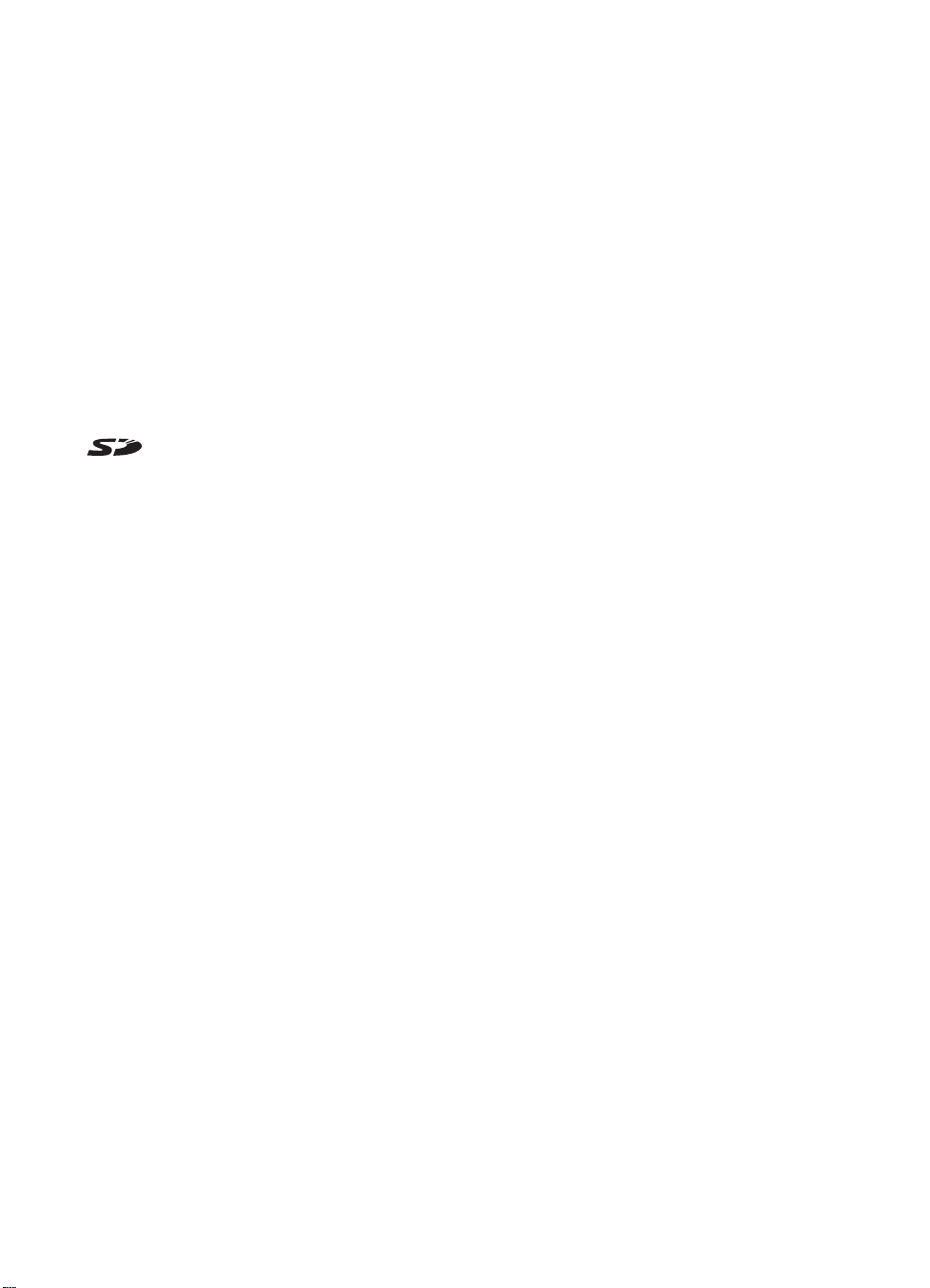
Νοµικές πληροφορίες και
ανακοινώσεις
© Copyright 2006 Hewlett-Packard
Development Company, L.P.
Οι πληροφορίες που περιλαµβάνονται
στο παρόν ενδέχεται να αλλάξουν
χωρίς καµία ειδοποίηση. Οι µόνες
εγγυήσεις για τα προϊόντα και τις
υπηρεσίες της HP ορίζονται στις ρητές
εγγυητικές δηλώσεις που συνοδεύουν
τα εν λόγω προϊόντα και υπηρεσίες.
Τίποτα στο παρόν δεν πρέπει να
ερµηνευτεί ότι αποτελεί πρόσθετη
εγγύηση. Η HP δεν φέρει καµία
για τεχνικά, συντακτικά σφάλµατα ή
παραλείψεις στο παρόν.
Η ονοµασία Windows® αποτελεί
καταχωρηµένο εµπορικό σήµα της
Microsoft Corporation στις ΗΠΑ.
Το Λογότυπο SD αποτελεί
καταχωρηµένο εµπορικό σήµα του
κατόχου του.
ευθύνη
Page 3

Περιεχόµενα
1 Βασικές πληροφορίες...........................................................................................5
Άνω, πίσω και πλαϊνή πλευρά µηχανής..................................................................5
Μπροστινή, κάτω και πλαϊνή πλευρά µηχανής.......................................................6
Πριν από τη λήψη φωτογραφιών.............................................................................6
Τοποθέτηση µπαταριών...................................................................................7
Ενεργοποίηση µηχανής....................................................................................7
Επιλογή γλώσσας............................................................................................7
Ρύθµιση ηµεροµηνίας και ώρας.......................................................................7
Τοποθέτηση και διαµόρφωση προαιρετικής κάρτας µνήµης............................8
Εγκατάσταση λογισµικού..................................................................................9
Χρήση φωτογραφικής µηχανής.............................................................................10
2 Λήψη φωτογραφιών και εγγραφή
Λήψη φωτογραφιών..............................................................................................11
Εγγραφή βίντεο κλιπ.............................................................................................11
Άµεση επισκόπηση................................................................................................12
Ψηφιακό ζουµ........................................................................................................12
Χρήση του εύρους εστίασης..................................................................................13
Χρήση του µενού λήψης........................................................................................13
Χρήση λειτουργίας αυτοχρονοµέτρησης........................................................16
Ρύθµιση φλας—Κόκκινα µάτια.......................................................................16
Αντιστάθµιση έκθεσης....................................................................................16
Ισορροπία λευκού..........................................................................................16
Ταχύτητα ISO ................................................................................................17
3 Επισκόπηση εικόνων και βίντεο κλιπ..............................................................18
Χρήση αναπαραγωγής..........................................................................................18
∆ιαγραφή εικόνων..........................................................................................19
Χρήση του µενού αναπαραγωγής.........................................................................19
Προβολή µικρογραφιών
Μεγέθυνση εικόνων........................................................................................20
Επιλογή εικόνων για εκτύπωση.....................................................................20
Εγγραφή ήχου................................................................................................20
4 Μεταφορά και εκτύπωση φωτογραφιών..........................................................22
Μεταφορά φωτογραφιών µε το λογισµικό HP Photosmart ...................................22
Μεταφορά φωτογραφιών χωρίς το λογισµικό HP Photosmart .............................22
Σύνδεση µε υπολογιστή ................................................................................23
Χρήση µονάδας ανάγνωσης κάρτας µνήµης .................................................23
Εκτύπωση εικόνων από τη φωτογραφική µηχανή.................................................24
5 Χρήση του µενού ρύθµισης................................................................................25
6 Επίλυση προβληµάτων......................................................................................26
Επαναφορά φωτογραφικής
Προβλήµατα και λύσεις..........................................................................................26
7 Υποστήριξη προϊόντος.......................................................................................31
Χρήσιµοι δικτυακοί τόποι.......................................................................................31
Βοήθεια..................................................................................................................31
βίντεο κλιπ.................................................11
.................................................................................20
µηχανής....................................................................26
Ψηφιακή φωτογραφική µηχανή HP Photosmart E427 3
Page 4

Α ∆ιαχείριση µπαταριών........................................................................................33
Βασικές πληροφορίες για τις µπαταρίες................................................................33
Παράταση διάρκειας µπαταριών ..........................................................................33
Προφυλάξεις ασφαλείας κατά τη χρήση µπαταριών..............................................33
Ενδείξεις λειτουργίας.............................................................................................34
Αριθµός λήψεων ανά τύπο µπαταρίας..................................................................34
Απόδοση µπαταρίας..............................................................................................35
Επαναφόρτιση µπαταριών NiMH .........................................................................35
Β Προδιαγραφές......................................................................................................36
Χωρητικότητα µνήµης............................................................................................37
Ποιότητα εικόνας...................................................................................................37
Ευρετήριο....................................................................................................................38
4
Page 5
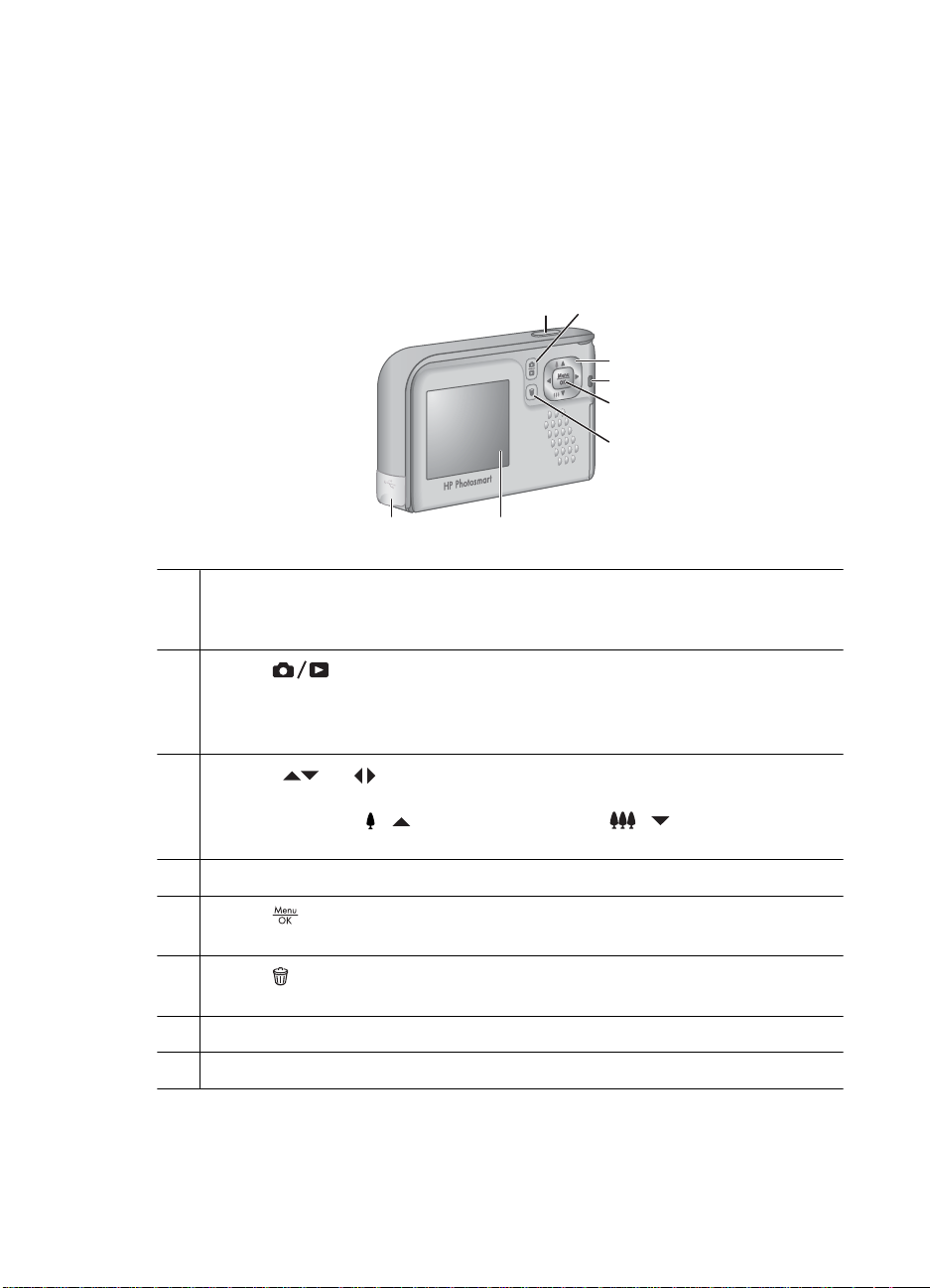
1
Βασικές πληροφορίες
∆ιαβάστε αυτήν την ενότητα για να εξοικειωθείτε µε το χειρισµό της µηχανής, να
ρυθµίσετε τη φωτογραφική µ ηχανή για χρήση και να ξεκινήσετε να τραβάτε φωτογραφίες.
Άνω, πίσω και πλαϊνή πλευρά µηχανής
12
78
1 Κουµπί ∆ιάφραγµα—Τραβάει φωτογραφίες (δείτε Λήψη φωτογραφιών
στη σελίδα 11) ή ξεκινά την εγγραφή βίντεο κλιπ (δείτε Εγγραφή βίντεο κλιπ
στη σελίδα 11).
2
Κουµπί Απευθείας προβολή/Αναπαραγωγή—Πραγµατοποιεί
εναλλαγή µεταξύ των λειτουργιών Απευθείας προβολή και Αναπαραγωγή
(δείτε Λήψη φωτογραφιών και εγγραφή βίντεο κλιπ στη σελίδα 11 και
Επισκόπηση εικόνων και βίντεο κλιπ στη σελίδα 18).
3
4
5
6
3
Κουµπιά και —Πραγµατοποιούν κύλιση στα µενού και στις εικόνες,
καθώς και πρόσβαση στο ψηφιακό ζουµ. Από τη λειτουργία Απευθείας
προβολή, πατήστε
(δείτε Ψηφιακό ζουµ στη σελίδα 12). .
4 Φωτεινή ένδειξη ισχύος.
5
Κουµπί —Εµφανίζει τα µενού της φωτογραφικής µηχανής, ενεργοποιεί
επιλογές και επιβεβαιώνει ενέργειες.
6
Κουµπί ∆ιαγραφή—Παρέχει πρόσβαση στη λειτουργία Delete (∆ιαγραφή)
ενώ βρίσκεστε στην Αναπαραγωγή (δείτε ∆ιαγραφή εικόνων στη σελίδα 19).
7 Οθόνη.
8 Υποδοχή USB.
Ψηφιακή φωτογραφική µηχανή HP Photosmart E427 5
/ για αύξηση του ζουµ και / για µείωση του ζουµ
Page 6
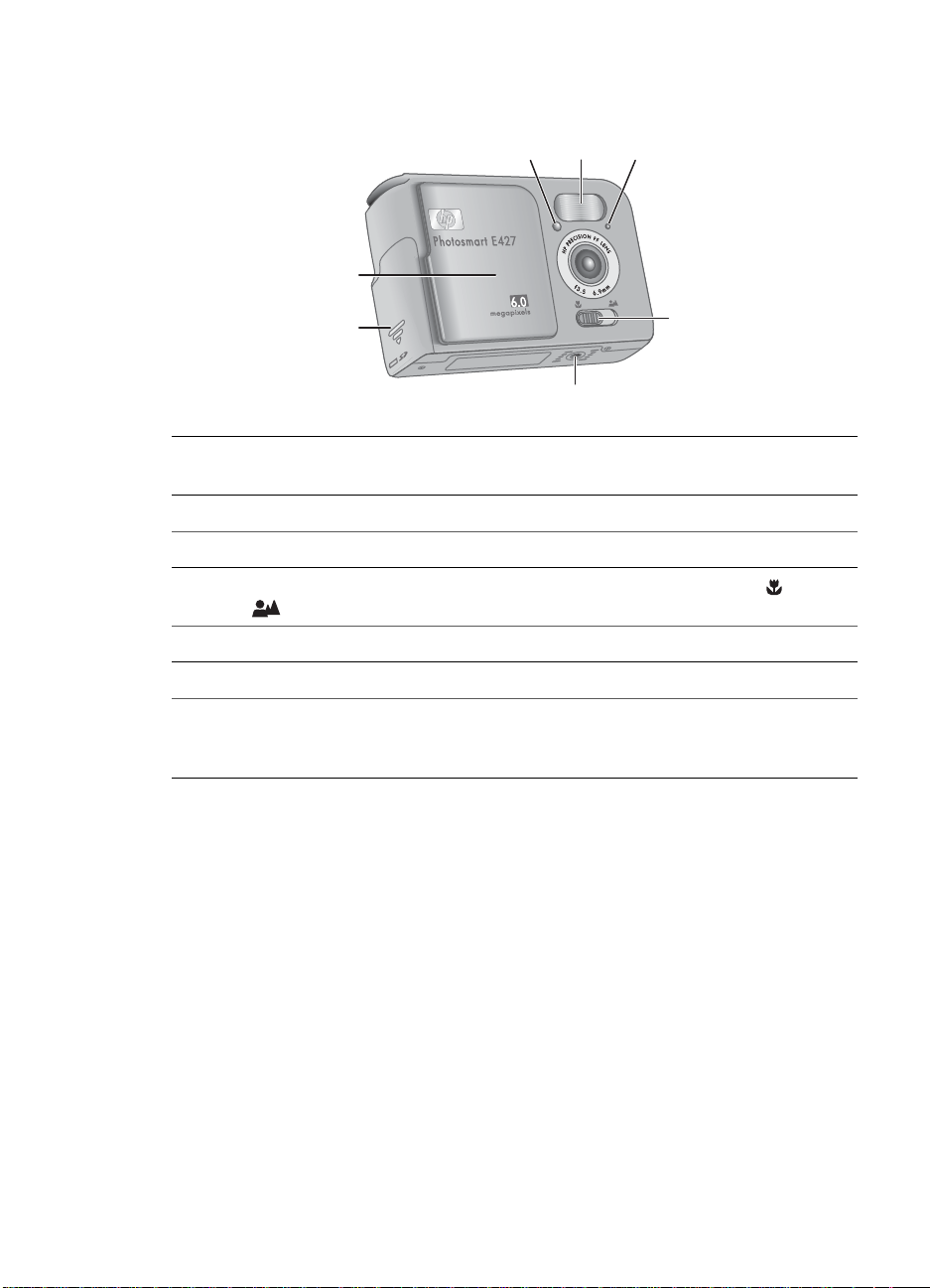
Κεφάλαιο 1
Μπροστινή, κάτω και πλαϊνή πλευρά µηχανής
2 31
7
6
1 Λυχνία Αυτοχρονοµέτρησης/Βίντεο—∆είτε Χρήση λειτουργίας
αυτοχρονοµέτρησης στη σελίδα 16.
2 Φλας.
3 Μικρόφωνο.
4 ∆ιακόπτης Εστίαση—Πραγµατοποιεί εναλλαγή µεταξύ της εστίασης Macro
και
Normal (Κανονική) (δείτε Χρήση του εύρους εστίασης στη σελίδα 13).
5 Βάση στήριξης για τρίποδο.
6 Θύρα µπαταρίας/κάρτας µνήµης.
7 Κάλυµµα φακού/∆ιακόπτης ενεργοποίησης—Ενεργοποιεί και απενεργοποιεί τη
φωτογραφική µηχανή και προστατεύει το φακό όταν η µηχανή είναι
απενεργοποιηµένη.
Πριν από τη λήψη φωτογραφιών
Ακολουθήστε τις παρακάτω διαδικασίες πριν ξεκινήσετε να τραβάτε φωτογραφίες και
βίντεο κλιπ.
4
5
6
Page 7
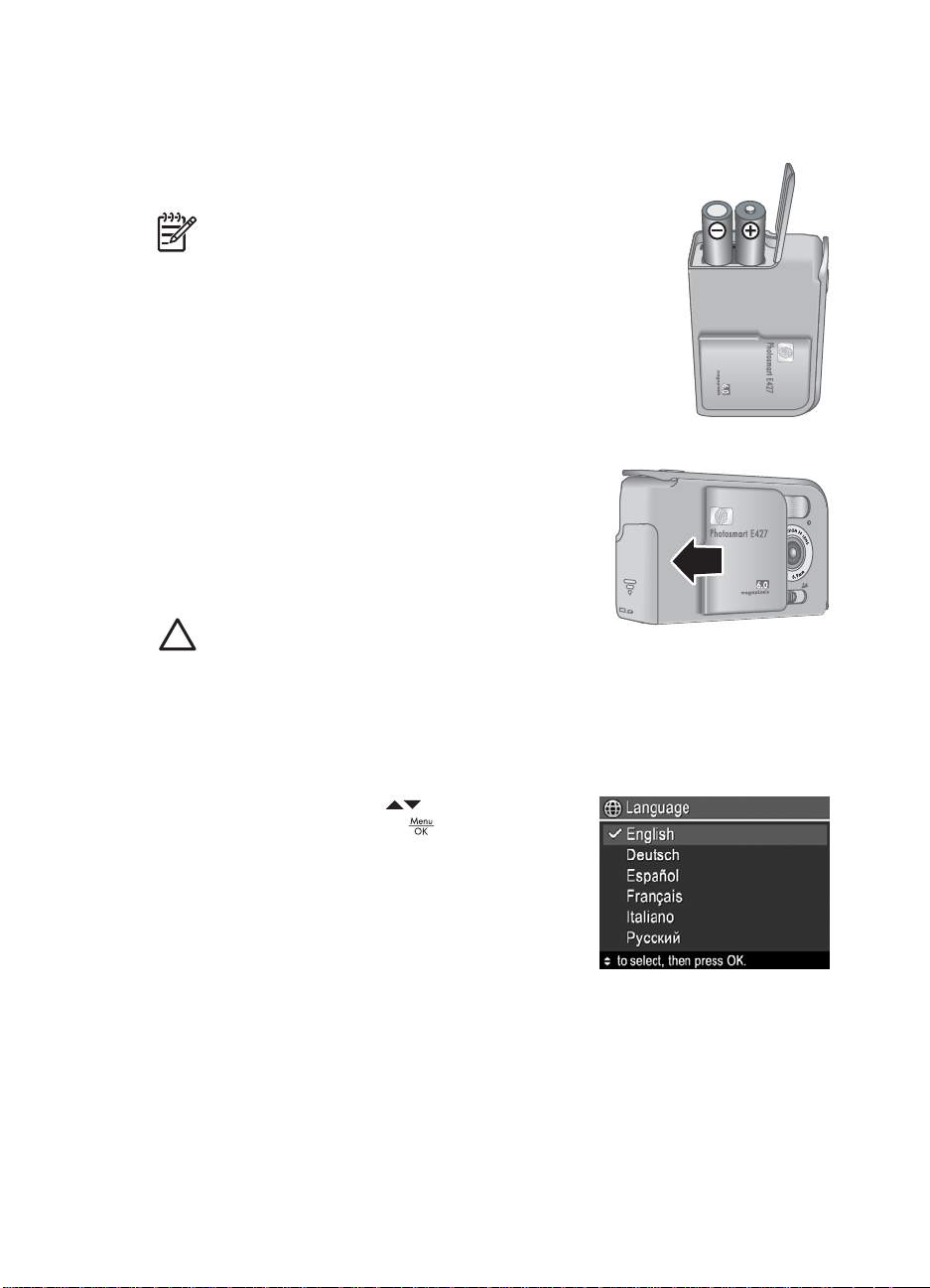
Τοποθέτηση µπαταριών
1. Ανοίξτε τη θύρα µπαταρίας/κάρτας µνήµης σύροντάς τη προς το κάτω µέρος της
µηχανής.
2. Τοποθετήστετις µπαταρίες.
3. Κλείστε τη θύρα µπαταρίας/κάρτας µνήµης.
Σηµείωση Απενεργοποιήστε τη φωτογραφική µηχανή
προτού αφαιρέσετε τις µπαταρίες. Εάν χρησιµοποιείτε
επαναφορτιζόµενες µπαταρίες NiMH, φορτίστε τις πλήρως
πριν τις χρησιµοποιήσετε για πρώτη φορά (δείτε
Επαναφόρτιση µπαταριών NiMH στη σελίδα 35).
Ενεργοποίηση µηχανής
Για να ενεργοποιήσετε τη φωτογραφική µηχανή, ανοίξτε
το κάλυµµα του φακού µέχρι να ακούσετε το
χαρακτηριστικό "κλικ".
Για να απενεργοποιήσετε τη φωτογραφική µηχανή,
κλείστε το κάλυµµα του φακού µέχρι να ακούσετε το
χαρακτηριστικό "κλικ".
Προσοχή Όταν ανοίγετε και κλείνετε το κάλυµµα
του φακού, φροντίστε τα δάκτυλά σας να µην ακουµπήσουν το φακό. Οι δαχτυλιές
στο φακό µπορεί να επηρεάσουν την ποιότητα της φωτογραφίας.
Επιλογή γλώσσας
Η ρύθµιση Language (Γλώσσα) που επιλέγετε καθορίζει επίσης τη µορφή της
ηµεροµηνίας και ώρας.
Χρησιµοποιήστε τα κουµπιά
γλώσσα και πατήστε το κουµπί
Για να αλλάξετε τη γλώσσα κάποια άλλη στιγµή,
χρησιµοποιήστε το µενού Setup (Ρύθµιση) (δείτε την
ενότητα Χρήση του µενού ρύθµισης στη σελίδα 25).
για να επιλέξετε
.
Ρύθµιση ηµεροµηνίας και ώρας
Η ακριβής ρύθµιση της ηµεροµηνίας και της ώρας βοηθά στον εντοπισµό των
φωτογραφιών µετά τη µεταφορά τους στον υπολογιστή και εξασφαλίζει ότι οι
φωτογραφίες φέρουν τη σωστή σήµανση, εάν χρησιµοποιείτε τη λειτουργία αποτύπωσης
Ψηφιακή φωτογραφική µηχανή HP Photosmart E427 7
Page 8

Κεφάλαιο 1
ηµεροµηνίας και ώρας. ∆είτε Date & Time Imprint (Αποτύπωση ηµεροµηνίας και ώρας)
στην ενότητα Χρήση του µενού λήψης στη σελίδα 13.
1.
Χρησιµοποιήστε τα κουµπιά
για να
προσαρµόσετε την τονισµένη τιµή.
2. Χρησιµοποιήστε τα κουµπιά
για να µεταβείτε
στις άλλες επιλογές και επαναλάβετε το Βήµα 1
µέχρι να ορίσετε τη σωστή ηµεροµηνία και ώρα.
3.
Πατήστε
όταν ορίσετε τις σωστές ρυθµίσεις
ηµεροµηνίας, ώρας και µορφής εµφάνισης και
πατήστε ξανά
για να επιβεβαιώσετε τις
ρυθµίσεις που ορίσατε.
Για να αλλάξετε την ηµεροµηνία και την ώρα κάποια άλλη στιγµή, χρησιµοποιήστε το
Setup Menu (Μενού Ρύθµιση, ανατρέξτε στην ενότητα Χρήση του µενού ρύθµισης
στη σελίδα 25).
Τοποθέτηση και διαµόρφωση προαιρετικής κάρτας µνήµης
Αυτή η φωτογραφική µηχανή υποστηρίζει κάρτες µνήµης Secure Digital (SD) της ΗΡ,
16MB ως 1GB τυπικής και υψηλής ταχύτητας.
1. Απενεργοποιήστε τη φωτογραφική µηχανή και ανοίξτε τη θύρα της µπαταρίας/
κάρτας µνήµης.
2. Τοποθετήστε την προαιρετική κάρτα µνήµης στη
µικρή υποδοχή όπως φαίνεται στην εικόνα.
Βεβαιωθείτε ότι η κάρτα µνήµης έχει τοποθετηθεί
σωστά
.
3. Κλείστε τη θύρα µπαταρίας/κάρτας µνήµης και
ενεργοποιήστε τη φωτογραφική µηχανή.
Πάντα να διαµορφώνετε τις καινούριες κάρτες µνήµης πριν
τις χρησιµοποιήσετε για πρώτη φορά. Με τη διαµόρφωση
διαγράφονται όλες οι φωτογραφίες από την κάρτα µνήµης,
γι'αυτό βεβαιωθείτε ότι έχετε µεταφέρει τις φωτογραφίες
πριν τη δια
φωτογραφιών στη σελίδα 22).
1. Με ενεργοποιηµένη τη φωτογραφική µ ηχανή, πατήστε
2.
3.
4.
µόρφωση (δείτε Μεταφορά και εκτύπωση
µέχρι να εµφανιστεί για λίγο το εικονίδιο στην πάνω δεξιά γωνία της
οθόνης φωτογράφησης. Αυτό υποδεικνύει πως βρίσκεστε στη λειτουργία
Αναπαραγωγή.
Πατήστε
Χρησιµοποιήστε τα κουµπιά
κάρτας) και µετά πατήστε
Χρησιµοποιήστε τα κουµπιά
.
για να επιλέξετε Format Card (∆ιαµόρφωση
.
για να επιλέξετε Yes (Ναι) και µετά πατήστε
για να διαµορφώσετε την κάρτα.
8
Page 9

Σηµείωση Εάν τοποθετήσετε κάρτα µνήµης, όλες οι νέες φωτογραφίες και τα
βίντεο κλιπ αποθηκεύονται στην κάρτα µνήµης και όχι στην εσωτερική µνήµη. Για
να χρησιµοποιήσετε την εσωτερική µνήµη και να προβάλετε τις αποθηκευµένες
σε αυτή φωτογραφίες, αφαιρέστε την κάρτα µνήµης. Για τη µεταφορά
φωτογραφιών από
Move Images to Card (Μεταφορά φωτογραφιών σε κάρτα µνήµης) στην
ενότητα Χρήση του µενού αναπαραγωγής στη σελίδα 19.
Για πληροφορίες σχετικά µε υποστηριζόµενες κάρτες µνήµης, ανατρέξτε στην ενότητα
Αποθήκευση στη σελίδα 36.
Εγκατάσταση λογισµικού
Το λογισµικό HP Photosmart παρέχει λειτουργίες για την µεταφορά φωτογραφιών και
βίντεο κλιπ σε υπολογιστή, καθώς και για την τροποποίηση αποθηκευµένων
φωτογραφιών (αφαίρεση κόκκινων µατιών, περιστροφή, περικοπή, αλλαγή µεγέθους,
προσαρµογή ποιότητας και άλλες). Ανατρέξτε στη Βοήθεια του λογισµικού
HP Photosmart.
Σηµείωση Εάν αντιµετωπίζετε πρόβληµα µε την εγκατάσταση ή τη χρήση του
λογισµικού HP Photosmart, ανατρέξτε στην τοποθεσία εξυπηρέτησης πελατών
της HP για περισσότερες πληροφορίες: www.hp.com/support.
Windows
Εάν ο υπολογιστής σας µε Windows:
●∆ιαθέτει µνήµη RAM τουλάχιστον 128MB, Windows XP ή x64 και Internet Explorer
5.5 Service Pack 2 ή µεταγενέστερης έκδοσης (συνιστάται Internet Explorer 6), έχετε
την επιλογή είτε να εγκαταστήσετε το HP Photosmart Premier ή το HP Photosmart
Essential.
●∆ιαθέτει µ
Service Pack 2 ή µεταγενέστερης έκδοσης (συνιστάται Internet Explorer 6),
εγκαθίσταται το HP Photosmart Essential.
1. Κλείστε όλα τα προγράµµατα και απενεργοποιήστε προσωρινά κάθε λογισµικό
προστασίας από ιούς.
2. Εισάγετε το CD του Λογισµικού HP Photosmart στη µονάδα CD και ακολουθήστε
τις οδηγίες που εµφανίζονται στην οθόνη. Εάν η οθόνη εγκατάστασης δεν
εµφανίζεται, κάντε κλικ στο κου
D:\Setup.exe, όπου D είναι το γράµµα της µονάδας του CD σας, και στη συνέχεια
κάντε κλικ στο OK.
3. Όταν ολοκληρωθεί η εγκατάσταση του λογισµικού, ενεργοποιήστε ξανά το λογισµικό
προστασίας από ιούς.
νήµη RAM τουλάχιστον 128MB, Windows 2000 και Internet Explorer 5.5
την εσωτερική µνήµη σε προαιρετική κάρτα µνήµης, δείτε
µπί Έναρξη, επιλέξτε Εκτέλεση, πληκτρολογήστε
Ψηφιακή φωτογραφική µηχανή HP Photosmart E427 9
Page 10
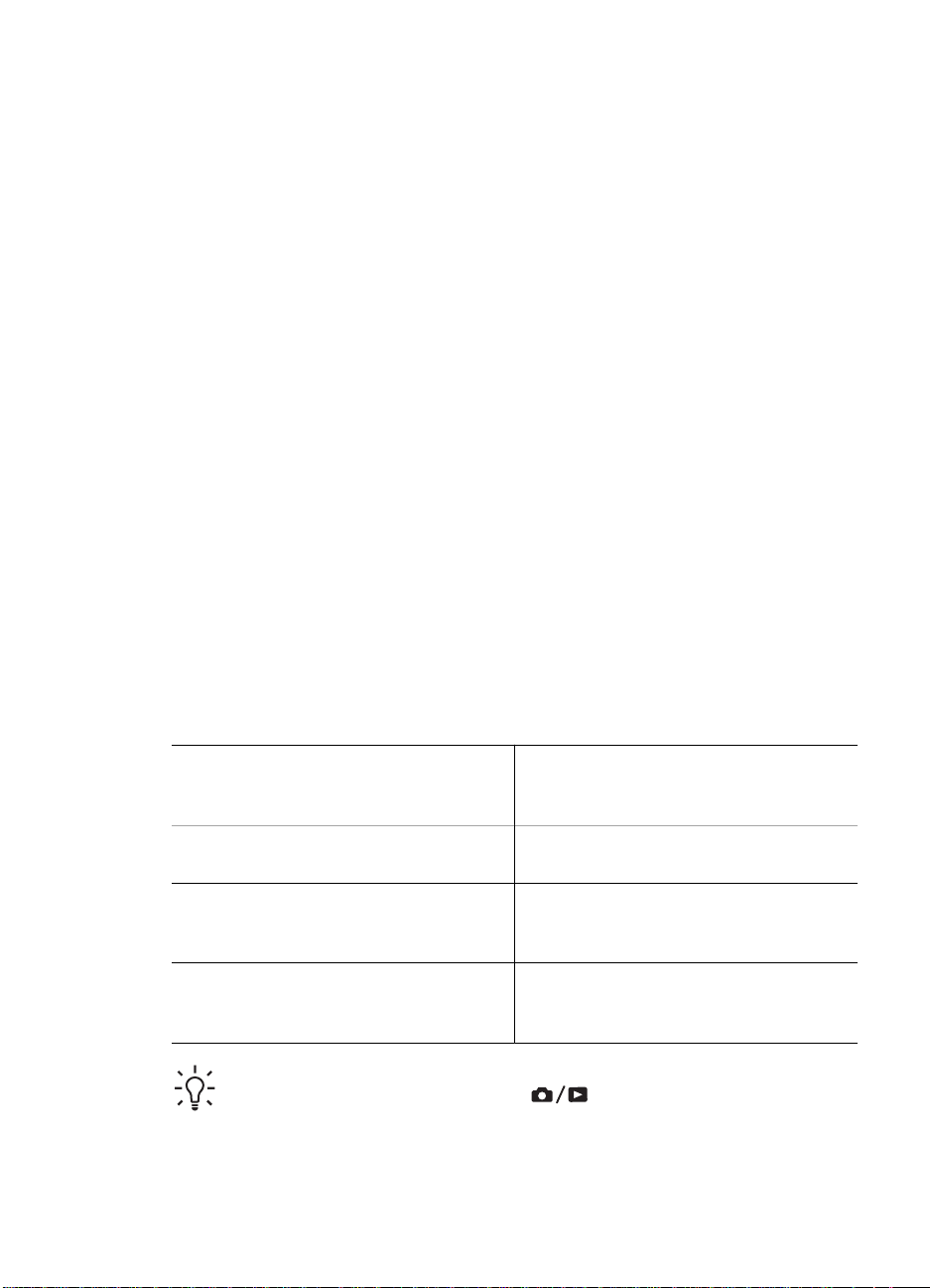
Κεφάλαιο 1
Macintosh
Για να εγκαταστήσετε το λογισµικό HP Photosmart Mac, ο υπολογιστής Macintosh
πρέπει να πληροί τις απαιτήσεις συστήµατος που αναγράφονται στη συσκευασία της
φωτογραφικής µηχανής.
1. Τοποθετήστε το CD του λογισµικού HP Photosmart στη µονάδα του CD.
2. Κάντε διπλό κλικ στο εικονίδιο του CD που βρίσκεται πάνω στην επιφάνεια εργασίας
του υπολογιστή.
3. Κάντε διπλό κλικ στο εικονίδιο του
ακολουθήστε τις οδηγίες που εµφανίζονται στην οθόνη.
Πληροφορίες για το Λογισµικό HP Photosmart
Το CD που συνοδεύει τη φωτογραφική µηχανή περιλαµβάνει τις ακόλουθες εκδόσεις του
λογισµικού HP Photosmart:
●Λογισµικό HP Photosmart Premier (για συστήµατα µε Windows XP και x64 και
τουλάχιστον 128 MB µνήµης RAM). Αυτή η έκδοση του λογισµικού περιλαµβάνει
ορισµένες πρόσθετες λειτουργίες, οι οποίες σας επιτρέπουν να πραγµατοποπείτε
παύση βίντεο και εκτύπωση καρέ από αυτό.
●Λογισµικό HP Photosmart Essential (για Windows 2000, Windows XP και x64 και
τουλάχιστον 128 MB µνήµης RAM).
●Λογισµικό HP Photosmart Mac (για Macintosh).
Για να µάθετε περισσότερα σχετικά µε τις λειτουργίες του λογισµικού και για το πώς
µπορείτε να τις χρησιµοποιήσετε, ανατρέξτε στην ενότητα
λογισµικού HP Photosmart.
προγράµµατος εγκατάστασης, και στη συνέχεια
Help (Βοήθεια) του
Χρήση φωτογραφικής µηχανής
Τώρα που ολοκληρώσατε την εγκατάσταση, µπορείτε να ξεκινήσετε να τραβάτε και να
προβάλετε φωτογραφίες και βίντεο κλιπ.
Για πληροφορίες σχετικά µε τη λήψη
φωτογραφιών και βίντεο κλιπ
Για πληροφορίες σχετικά µε την προβολή
φωτογραφιών και βίντεο κλιπ στη µηχανή
Για πληροφορίες σχετικά µε τη µεταφορά
εικόνων από τη φωτογραφική µηχανή σε
έναν υπολογιστή
Για πληροφορίες σχετικά µε την
εκτύπωση φωτογραφιών
Συµβουλή Για εναλλαγή µεταξύ της λειτουργίας Απευθείας προβολή και της
λειτουργίας Αναπαραγωγή, πατήστε
10
Ανατρέξτε στην ενότητα Λήψη
φωτογραφιών στη σελίδα 11 και
Εγγραφή βίντεο κλιπ στη σελίδα 11
Ανατρέξτε στην ενότητα Επισκόπηση
εικόνων και βίντεο κλιπ στη σελίδα 18
Ανατρέξτε στην ενότητα Μεταφορά
φωτογραφιών µε το λογισµικό
HP Photosmart στη σελίδα 22
Ανατρέξτε στην ενότητα Εκτύπωση
εικόνων από τη φωτογραφική µηχανή
στη σελίδα 24
.
Page 11
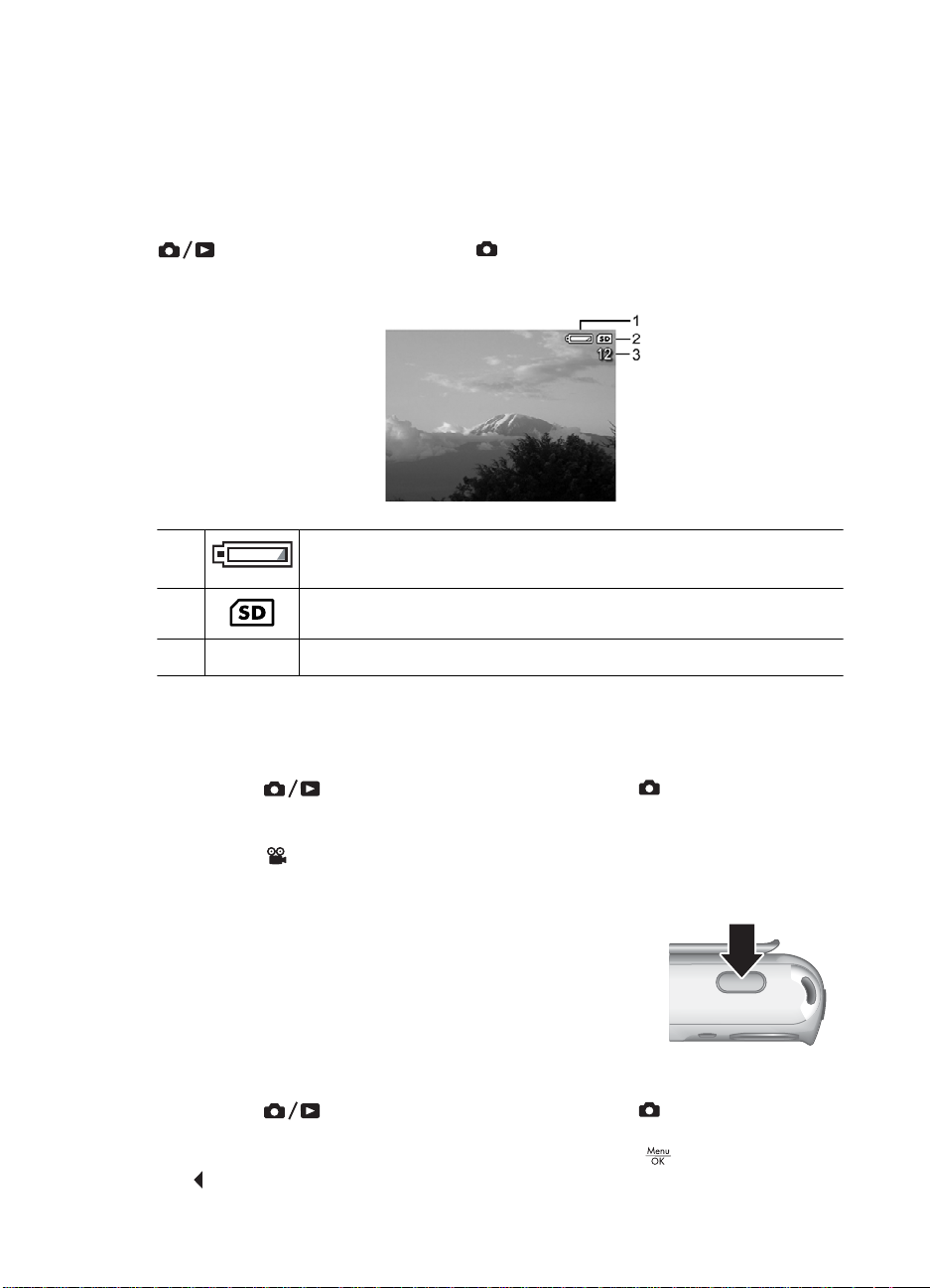
2
Λήψη φωτογραφιών και εγγραφή βίντεο κλιπ
Η λειτουργία Απευθείας προβολή επιτρέπει την τοποθέτηση σε καρέ εικόνων και βίντεο
κλιπ στην Οθόνη. Για να ενεργοποιήσετε τη λειτουργία Απευθείας προβολή πατήστε
έως ότου εµφανιστεί το εικονίδιο για λίγο στην πάνω δεξιά γωνία της οθόνης.
Η οθόνη της λειτουργίας Απευθείας προβολή εµφανίζεται ως εξής:
1 Ένδειξη επιπέδου µπαταρίας (δείτε την ενότητα Ενδείξεις
λειτουργίας στη σελίδα 34).
2 Ένδειξη κάρτας µνήµης.
3 12 Αριθµός φωτογραφιών που αποµένουν.
Λήψη φωτογραφιών
Μπορείτε να τραβήξετε φωτογραφίες σχεδόν οποτεδήποτε η µηχανή είναι
ενεργοποιηµένη και δεν βρίσκεται στη λειτουργία Βίντεο.
1.
Πατήστε
της οθόνης. Αυτό υποδεικνύει ότι βρίσκεστε στη λειτουργία Απευθείας προβολή.
2. Εάν στην άνω αριστερή γωνία της οθόνης φωτογράφησης εµφανίζεται το
εικονίδιο
µε την αλλαγή λειτουργιών λήψης, δείτε Χρήση του µενού λήψης στη σελίδα 13.
3. Βάλτε σε καρέ το θέµα που θέλετε να φωτογραφίσετε.
4. Πατήστε το κουµπί ∆ιάφραγµα µέχρι τέλος για να
τραβήξετε τη φωτογραφία.
έως ότου εµφανιστεί για λίγο το εικονίδιο στην πάνω δεξιά γωνία
, ενεργοποιήστε µια άλλη λειτουργία λήψης. Για πληροφορίες σχετικά
Εγγραφή βίντεο κλιπ
1.
Πατήστε
της Οθόνης. Αυτό υποδεικνύει ότι βρίσκεστε στη λειτουργία Απευθείας προβολή.
2.
Ενεργοποιήστε τη λειτουργία Βίντεο. Πατήστε το κουµπί
για να επιλέξετε το Capture Menu (Μενού Αποτύπωση), χρησιµοποιήστε τα
Ψηφιακή φωτογραφική µηχανή HP Photosmart E427 11
έως ότου εµφανιστεί για λίγο το εικονίδιο στην πάνω δεξιά γωνία
, έπειτα το κουµπί
Page 12
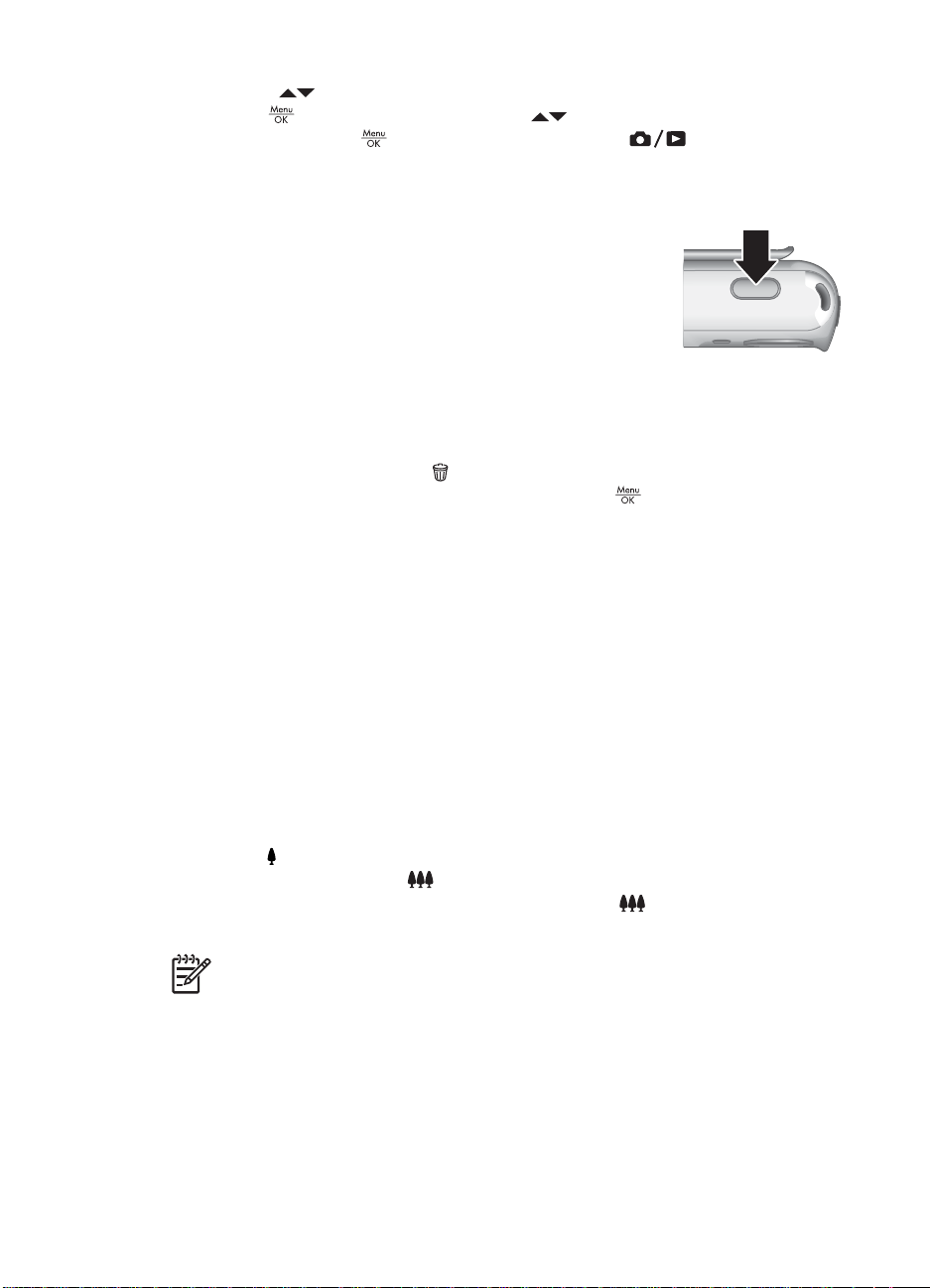
Κεφάλαιο 2
κουµπιά για να επιλέξετε Shooting Modes (Λειτουργίες λήψης), πατήστε το
κουµπί
πατήστε το κουµπί
στην Απευθείας προβολή. Για περισσότερες πληροφορίες σχετικά µε την επιλογή
της λειτουργίας Βίντεο, δείτε Χρήση του µενού λήψης στη σελίδα 13.
3. Τοποθετήστε το θέµα σε καρέ.
4. Πατήστε και αφήστε το κουµπί ∆ιάφραγµα.
5. Για να σταµατήσετε την εγγραφή βίντεο, πατήστε και αφήστε
ξανά το κου
, χρησιµοποιήστε τα κουµπιά για να επιλέξετε Video (Βίντεο),
µπί ∆ιάφραγµα.
Άµεση επισκόπηση
Αφού τραβήξετε µια φωτογραφία ή εγγράψετε ένα βίντεο κλιπ, η φωτογραφική µηχανή
το εµφανίζει για λίγο στη λειτουργία Άµεση επισκόπηση. Εάν θέλετε να διαγράψετε την
εικόνα ή το βίντεο κλιπ, πατήστε
υποµενού Delete (∆ιαγραφή) και στη συνέχεια πατήστε
Ψηφιακό ζουµ
Η φωτογραφική µηχανή διαθέτει ψηφιακό ζουµ, το οποίο δεν χρησιµοποιεί
µετακινούµενα µέρη του φακού. Σε ψηφιακό ζουµ, η οθόνη φωτογράφησης εµφανίζει ένα
κίτρινο πλαίσιο γύρω από το θέµα και τη ρύθµιση ποιότητας της φωτογραφίας ( τιµή MP).
Καθώς αυξάνετε το ζουµ, το θέµα µεγενθύνεται εµφανίζοντας
τραβήξει και η τιµή MP µειώνεται, υποδεικνύοντας την ανάλυση στην οποία θα
αποτυπωθεί το θέµα.
Κατά τη λήψη φωτογραφιών µ ε ψηφιακό ζουµ, βεβαιωθείτε ότι η τιµή MP που εµφανίζεται
στην οθόνη φωτογράφησης είναι κατάλληλη για το µέγεθος στο οποίο θέλετε να
εκτυπώσετε τη φωτογραφία. Για τις τι
δείτε Image Quality (Ποιότητα εικόνας) στην ενότητα Χρήση του µενού λήψης
στη σελίδα 13.
1. Ενώ βρίσκεστε στην Απευθείας προβολή πατήστε και κρατήστε πατηµένο το
κουµπί
ζουµ, πατήστε το κουµπί
2.
Για έξοδο από το ψηφιακό ζουµ, πατήστε το κουµπί
κίτρινο πλαίσιο.
έως ότου η εικόνα γεµίσει το κίτρινο πλαίσιο. Αν αυξήσετε πάρα πολύ το
και έπειτα πατήστε το κουµπί για να επιστρέψετε
, επιλέξτε This Image (Αυτή την εικόνα) από το
.
το στοιχείο που θα
µές MP και τα συνιστώµενα µεγέθη εκτύπωσης,
.
µέχρι να εξαφανιστεί το
12
Σηµείωση Το ψηφιακό ζουµ δεν είναι διαθέσιµο κατά την εγγραφή βίντεο κλιπ.
Page 13

Χρήση του εύρους εστίασης
Για να αλλάξετε τις ρυθµίσεις του εύρους εστίασης, σύρετε το ∆ιακόπτη εστίασης στο
εικονίδιο
οθόνη φωτογράφησης εµφανίζει τη ρύθµιση που έχετε επιλέξει.
για εστίαση Macro ή στο εικονίδιο για εστίαση Normal (Κανονική). Η
Normal Focus (Κανονική εστίαση) (Προεπιλογή)—Χρησιµοποιήστε τη για
θέµατα που βρίσκονται σε απόσταση µεγαλύτερη από 1 m (39,4 ίντσες).
Macro—Χρησιµοποιήστε τη για να τραβήξετε κοντινές φωτογραφίες,
δηλαδή για θέµατα που βρίσκονται σε απόσταση µεταξύ 600 mm και 1 m
(23,6 έως 39,4 ίντσες).
Χρήση του µενού λήψης
Το Capture Menu (Μενού λήψης) επιτρέπει την προσαρµογή των ρυθµίσεων της
φωτογραφικής µηχανής που επηρεάζουν τα χαρακτηριστικά των εικόνων και των βίντεο
κλιπ που τραβάτε.
1.
Από την Απευθείας προβολή ή την Αναπαραγωγή, πατήστε το κουµπί
χρησιµοποιήστε τα κουµπιά
2.
Χρησιµοποιήστε τα
για να εµφανιστεί το υποµενού των επιλογών.
3.
Χρησιµοποιήστε τα κουµπιά
4.
πατήστε
Πατήστε
.
για να βγείτε από το Capture Menu (Μενού Λήψη).
για να επιλέξετε µια επιλογή του µενού, έπειτα πατήστε
και
για να επιλέξετε το εικονίδιο .
για να επιλέξετε ρύθµιση, στη συνέχεια
Ψηφιακή φωτογραφική µηχανή HP Photosmart E427 13
Page 14

Κεφάλαιο 2
Εκτός από τις περιπτώσεις που αυτό αναφέρεται, οι ρυθµίσεις του Capture Menu
(Μενού Αποτύπωση) παραµένουν σε ισχύ µέχρι να τις αλλάξετε ή µέχρι να επανέλθουν
οι προεπιλεγµένες ρυθµίσεις µε την απενεργοποίηση της µηχανής.
Shooting Modes (Λειτουργίες λήψης)—Για την επιλογή λειτουργίας λήψης.
● Auto Mode (Αυτόµατη λειτουργία) (Προεπιλογή)—Για γρήγορες και
καλές λήψεις όταν δεν έχετε το χρόνο να επιλέξετε ειδική λειτουργία
λήψης.
● Self-Timer (Αυτοχρονοµέτρηση)—Για λήψη φωτογραφιών ή εγγραφή
βίντεο µε καθυστέρηση 10 δευτερολέπτων (δείτε Χρήση λειτουργίας
αυτοχρονοµέτρησης στη σελίδα 16).
● Landscape (Τοπίο)—Για σκηνικά
µε µεγάλη προοπτική, όπως ορεινές
περιοχές.
● Portrait (Πορτρέτο)—Για φωτογραφίες που έχουν ένα ή περισσότερα
πρόσωπα ως κύριο θέµα.
● Action (∆ράση)—Για λήψη αθλητικών γεγονότων, κινούµενων
αυτοκινήτων ή σκηνικών των οποίων θέλετε να σταµατήσετε την
κίνηση.
● Sunset (Ηλιοβασίλεµα)—Για εξωτερικά θέµατα σε ηλιοβασίλεµα.
● Video (
Βίντεο)—Για εγγραφή βίντεο κλιπ (δείτε Εγγραφή βίντεο κλιπ
στη σελίδα 11).
Flash Setting (Ρύθµιση φλας)—Για την επιλογή ρύθµισης φλας.
● Auto Flash (Αυτόµατο φλας) (Προεπιλογή)—Η φωτογραφική µηχανή
χρησιµοποιεί το φλας εάν χρειαστεί.
● Red-Eye (Κόκκινα µάτια)—Η φωτογραφική µηχανή χρησιµοποιεί το φλας
µε µείωση των κόκκινων µατιών, εάν χρειαστεί, ώστε να µειωθεί η
πιθανότητα εµφάνισης κόκκινων µατιών στη
φωτογραφία. Για
πληροφορίες σχετικά µε τα κόκκινα µάτια, δείτε Ρύθµιση φλας—Κόκκινα
µάτια στη σελίδα 16.
● Flash On (Φλας ενεργοποιηµένο)—Η φωτογραφική µηχανή
χρησιµοποιεί πάντα το φλας. Εάν το φως είναι πίσω από το θέµα,
χρησιµοποιήστε τη ρύθµιση αυτή για να αυξήσετε το φως µπροστά στο
θέ
µα.
● Flash Off (Φλας απενεργοποιηµένο)—Η φωτογραφική µηχανή δεν
χρησιµοποιεί το φλας. Χρησιµοποιήστε τη ρύθµιση αυτή για θέµατα µε
χαµηλό φωτισµό που βρίσκονται πέρα από το εύρος του φλας ή για
σκηνικά µε το υπάρχον φως.
● Night (Νύχτα)—Η µηχανή χρησιµοποιεί φλας µε τη
λειτουργία
περιορισµού των κόκκινων µατιών, εάν χρειάζεται, για να φωτίσει το θέµα
στο προσκήνιο και έπειτα συνεχίζει την έκθεση σαν να µην
χρησιµοποιείται το φλας για να δώσει φως στο φόντο.
14
Image Quality (Ποιότητα εικόνας)—Ρυθµίζει την ανάλυση και τη συµπίεση.
Όσο µεγαλύτερος ο αριθµός, τόσο µεγαλύτερη η ανάλυση.
● 6MP Best (Βέλτιστη)—Για µεγέθυνση ή εκτύπωση εικόνων µεγαλύτερες
από 28 x 36 cm (11 επί 14 ίντσες).
● Normal (6MP) (Κανονική) (Προεπιλογή)—Για εκτύπωση εικόνων έως 28
x 36 cm (11 επί 14 ίντσες).
● 4MP—Για εκτύπωση εικόνων έως 20 x 25 cm (8 επί 10 ίντσες).
Page 15

(συνέχεια)
● 2MP—Για εκτύπωση εικόνων έως 13 x 18 cm (5 επί 7 ίντσες).
● VGA—Για αποστολή εικόνων µε e-mail ή καταχώρισή τους στο Internet.
Η ρύθµιση Image Quality (Ποιότητα εικόνας) παραµένει ενεργή µέχρι να την
αλλάξετε, ακόµα και αν απενεργοποιήσετε τη µηχανή.
Date & Time Imprint (Αποτύπωση ηµεροµηνίας ώρας)—Αποτυπώνει την
ηµεροµηνία στην κάτω αριστερή γωνία της εικόνας.
● Off (Ανενεργό) (Προεπιλογή)—∆εν αποτυπώνεται η ηµεροµηνία ή η ώρα
στην εικόνα.
● Date Only (Μόνο ηµεροµηνία)—Η ηµεροµηνία αποτυπώνεται µόνιµα.
● Date & Time (Ηµεροµηνία & Ώρα)—Η ηµ
εροµηνία και η ώρα
αποτυπώνονται µόνιµα.
Η ρύθµιση Date & Time Imprint (Αποτύπωση ηµεροµηνίας και ώρας)
παραµένει ενεργή µέχρι να την αλλάξετε, ακόµα και αν απενεργοποιήσετε τη
µηχανή.
Exposure Compensation (Αντιστάθµιση έκθεσης)—Παρακάµπτει την
αυτόµατη ρύθµιση έκθεσης της φωτογραφικής µηχανής. Για περισσότερες
πληροφορίες, δείτε Αντιστάθµιση έκθεσης στη σελίδα 16.
●Για να κάνετε πιο φωτεινές τις εικόνες που θέλετε να τραβήξετε, πατήστε
το
για να αυξήσετε την τιµή.
●Για να κάνετε πιο σκοτεινές τις εικόνες που θέλετε να τραβήξετε, πατήστε
για να µειώσετε την τιµή.
White Balance (Ισορροπία λευκού)—Εξισορροπεί το χρώµα βάσει των
συνθηκών φωτισµού. Για περισσότερες πληροφορίες, δείτε Ισορροπία
λευκού στη σελίδα 16.
● Auto (Αυτόµατο) (Προεπιλογή)—∆ιορθώνει τη φωτεινότητα των
σκηνικών. Για γενική λήψη φωτογραφιών.
● Sun (Ήλιος)—Για εξωτερικά σκηνικά σε συνθήκες ηλιοφάνειας ή
συννεφιάς.
● Shade (Σκιά)—Για εξωτερικά σκηνικά στη σκιά ή
το σούρουπο.
● Tungsten (Βολφράµιο)—Για εσωτερικά σκηνικά µε φωτισµό από λάµπες
πυράκτωσης ή αλογόνου.
● Fluorescent (Φθορισµός)—Για εσωτερικούς χώρους µε φωτισµό από
λάµπες φθορισµού.
ISO Speed (Ταχύτητα ISO)—Ρυθµίζει την ευαισθησία της φωτογραφικής
µηχανής στο φως. Για περισσότερες πληροφορίες, δείτε Ταχύτητα ISO
στη σελίδα 17.
● Auto (Αυτόµατα) (Προεπιλογή)—Η φωτογραφική µηχανή επιλέγει τη
βέλτιστη ταχύτητα ISO για το σκηνικό.
● ISO 100—Για συνθήκες χαµηλότερου φωτισµού.
● ISO 200—Για θέµατα που κινούνται γρήγορα ή για φωτογραφίες
σε
σκοτεινές περιοχές χωρίς φλας.
● ISO 400—Για συνθήκες χαµηλότερου φωτισµού ή/και κίνηση όταν
απαιτούνται µικρότερες ταχύτητες διαφράγµατος.
Ψηφιακή φωτογραφική µηχανή HP Photosmart E427 15
Page 16

Κεφάλαιο 2
Σηµείωση Ορισµένες επιλογές του Capture Menu (Μενού Λήψη) δεν είναι
διαθέσιµες σε ορισµένες λειτουργίες λήψης. Επιπλέον, ορισµένες δεν ισχύουν
κατά την εγγραφή βίντεο κλιπ.
Χρήση λειτουργίας αυτοχρονοµέτρησης
Η λειτουργία αυτοχρονοµέτρησης σας επιτρέπει να τραβήξετε φωτογραφίες 10
δευτερόλεπτα αφού πατήσετε το κουµπί ∆ιάφραγµα.
1. Από το υποµενού Shooting Modes (Λειτουργίες λήψης), χρησιµοποιήστε τα
κουµπιά
και έπειτα το κουµπί .
2. Στερεώστε τη φωτογραφική µηχανή πάνω σε ένα τρίποδο ή µια σταθερή επιφάνεια.
3. Τοποθετήστε το θέµα σε καρέ στην οθόνη.
4. Πατήστε και αφήστε το κουµπί ∆ιάφραγµα. Η µηχανή ξεκινά την αντίστροφη
µέτρηση 10 δευτερολέπτων και έπειτα τραβά τη φωτογραφία.
Σηµείωση Για να προσθέσετε ήχο σε φωτογραφίες που τραβήξατε µε τη
ρύθµιση Self-Timer (Αυτοχρονοµέτρηση), δείτε Εγγραφή ήχου στη σελίδα 20.
Μετά τη λήψη της φωτογραφίας η ρύθµιση Self-Timer (Αυτοχρονοµέτρηση)
επαναφέρεται στην προεπιλεγµένη ρύθµιση Auto (Αυτόµατα).
για να επιλέξετε Self-Timer (Αυτοχρονοµέτρηση), πατήστε το κουµπί
Ρύθµιση φλας—Κόκκινα µάτια
Τα κόκκινα µάτια δηµιουργούνται όταν το φως του φλας αντικατοπτρίζεται πάνω στα
µάτια των προσώπων, µε αποτέλεσµα να φαίνονται κόκκινα στην τελική φωτογραφία.
Χρησιµοποιώντας τη λειτουργία
µηχανής αναβοσβήνει γρήγορα τρεις φορές για να συρρικνώσει τις κόρες των µατιών
του θέµατος (µειώνοντας τη δηµιουργία των κόκκινων µατιών) πριν από τη χρήση του
κύριου φλας και τη λήψη της φωτογραφίας. Καθώς απαιτείται περισσότερος χρόνος για
τη λήψη µιας φωτογραφίας µε τη
πρόσωπα που θέλετε να φωτογραφίσετε θα περιµένουν για τα επιπλέον φλας.
Red-Eye (Κόκκινα µάτια) το φλας της φωτογραφικής
χρήση αυτής της ρύθµισης, βεβαιωθείτε ότι τα
Αντιστάθµιση έκθεσης
Μπορείτε να χρησιµοποιήσετε τη λειτουργία Exposure Compensation (Αντιστάθµιση
έκθεσης) για να παρακάµψετε τη ρύθµιση αυτόµατης έκθεσης της φωτογραφικής
µηχανής. Η λειτουργία Exposure Compensation (Αντιστάθµιση έκθεσης) είναι χρήσιµη
σε σκηνές που περιλαµβάνουν πολλά φωτεινά αντικείµενα (όπως ένα λευκό αντικείµενο
σε φωτεινό φόντο) ή πολλά σκοτεινά
σκούρο φόντο). Οι σκηνές αυτές µπορεί να εµφανιστούν τελικά γκρι χωρίς τη χρήση της
λειτουργίας Exposure Compensation (Αντιστάθµιση έκθεσης). Για σκηνικά µε πολλά
φωτεινά αντικείµενα, αυξήστε τη ρύθµιση της λειτουργίας Exposure Compensation
(Αντιστάθµιση έκθεσης) σε έναν θετικό αριθµό. Για σκηνικά µ
αντικείµενα, µειώστε την ρύθµιση της λειτουργίας Exposure Compensation
(Αντιστάθµιση έκθεσης).
Ισορροπία λευκού
Οι διαφορετικές συνθήκες φωτισµού δηµιουργούν διαφορετικά χρώµατα. Η ρύθµιση
αυτή επιτρέπει στη φωτογραφική µηχανή να κάνει την απαραίτητη αντιστάθµιση,
αναπαράγοντας χρώµατα µε µεγαλύτερη ακρίβεια και διασφαλίζοντας ότι τα λευκά
στοιχεία θα εµφανίζονται λευκά στην τελική εικόνα. Μπορείτε επίσης να ρυθµίσετε την
16
αντικείµενα (όπως ένα µαύρο αντικείµενο σε
ε πολλά σκοτεινά
Page 17

ισορροπία λευκού για δηµιουργικά εφέ. Για παράδειγµα, η ρύθµιση Sun (Ήλιος)
δηµιουργεί µια θερµότερη αίσθηση στην εικόνα.
Ταχύτητα ISO
Η ρύθµιση αυτή προσαρµόζει την ευαισθησία της φωτογραφικής µηχανής στο φως. Όταν
η λειτουργία ISO Speed (Ταχύτητα ISO) είναι ρυθµισµένη από προεπιλογή σε Auto
(Αυτόµατα), η φωτογραφική µηχανή επιλέγει την καλύτερη ταχύτητα ISO για το σκηνικό.
Με τις χαµηλότερες ταχύτητες ISO γίνεται λήψη εικόνων µε το χαµηλότερο ποσοστό
κόκκων
Εάν θέλετε να τραβήξετε µια φωτογραφία σε συνθήκες χαµηλού φωτισµού χωρίς φλας
µε ISO 100, χρησιµοποιήστε τρίποδο.
Οι µεγαλύτεροι αριθµοί ISO επιτρέπουν υψηλότερες ταχύτητες διαφράγµατος και
µπορούν να χρησιµοποιηθούν κατά τη λήψη φωτογραφιών σε
φλας ή κατά τη φωτογράφηση θεµάτων που κινούνται γρήγορα. Οι υψηλότερες
ταχύτητες ISO παράγουν φωτογραφίες µε µ εγαλύτερο ποσοστό κόκκων (ή θορύβου) και
συνεπώς, είναι χαµηλότερης ποιότητας.
(ή θορύβου), αλλά το αποτέλεσµα είναι χαµηλότερες ταχύτητες διαφράγµατος.
σκοτεινές περιοχές χωρίς
Ψηφιακή φωτογραφική µηχανή HP Photosmart E427 17
Page 18

3
Επισκόπηση εικόνων και βίντεο κλιπ
Μπορείτε να πραγµατοποιήσετε επισκόπηση και διαγραφή φωτογραφιών και βίντεο κλιπ
από την Αναπαραγωγή, όπως περιγράφεται στην ενότητα αυτή.
Χρήση αναπαραγωγής
1.
Πατήστε το κουµπί
γωνία της οθόνης φωτογράφησης.
2. Χρησιµοποιήστε τα κουµπιά
κλιπ (η αναπαραγωγή των βίντεο κλιπ γίνεται αυτόµατα).
Κατά την προβολή βίντεο κλιπ, πατήστε το κουµπί
Πατήστε ξανά το κουµπί
Αναπαραγωγή).
3.
Για µετάβαση στη λειτουργία Απευθείας προβολή, πατήστε το κουµπί
Κατά την Αναπαραγωγή, η οθόνη φωτογράφησης εµφανίζει πρόσθετες πληροφορίες
για κάθε φωτογραφία ή βίντεο κλιπ.
µέχρι να εµφανιστεί το εικονίδιο στην επάνω δεξιά
για να µετακινηθείτε στις φωτογραφίες και τα βίντεο
για διακοπή του κλιπ.
για µετάβαση στο Playback Menu (Μενού
.
18
1 Ένδειξη µπαταρίας (δείτε Ενδείξεις λειτουργίας
στη σελίδα 34).
2 Ένδειξη κάρτας µνήµης.
3
4 0:15 ●∆ιάρκεια ηχητικού ή βίντεο κλιπ.
5 1 of 30 ∆είχνει τον αριθµό της φωτογραφίας ή του βίντεο κλιπ σε σχέση
3
Αριθµός φωτογραφιών για εκτύπωση (δείτε Επιλογή εικόνων
για εκτύπωση στη σελίδα 20).
●Υπάρχει συνηµµένο ηχητικό κλιπ.
●Ένδειξη βίντεο κλιπ.
µε το συνολικό αριθµό των αποθηκευµένων φωτογραφιών και
βίντεο κλιπ.
Page 19

∆ιαγραφή εικόνων
Για να διαγράψετε µια εικόνα που εµφανίζεται κατά την Αναπαραγωγή:
1.
Πατήστε
2.
Χρησιµοποιήστε τα κουµπιά
πατήστε
– Cancel (Άκυρο)—Επιστρέφει στη λειτουργία Αναπαραγωγή χωρίς να
– This Image (Αυτήν την εικόνα)—∆ιαγράφει τη φωτογραφία ή το βίντεο κλιπ.
– All Images (in Memory/on Card) [Όλες τις εικόνες (στη Μνήµη/Κάρτα)]—
– Format (Memory/Card) [(Μορφοποίηση (Μνήµη/Κάρτα)]—∆ιαγράφει
.
για να ενεργοποιήσετε µια επιλογή και µετά
.
διαγραφεί η εµφανιζόµενη εικόνα.
∆ιαγράφει όλες τις αποθηκευµένες εικόνες και τα βίντεο κλιπ.
αποθηκευµένα αρχεία και µορφοποιεί την εσωτερική µνήµη ή την κάρτα
µνήµης.
Χρήση του µενού αναπαραγωγής
1.
Στη λειτουργία Αναπαραγωγή, πατήστε
2.
Χρησιµοποιήστε τα κουµπιά
3. Χρησιµοποιήστε τα κουµπιά
4.
πατήστε
Πατήστε
και ακολουθήστε τις οδηγίες στην οθόνη.
για έξοδο από το Playback Menu (Μενού Αναπαραγωγή).
View Thumbnails (Προβολή µικρογραφιών)—∆είτε Προβολή µικρογραφιών
στη σελίδα 20.
Magnify (Μεγέθυνση)—∆είτε Μεγέθυνση εικόνων στη σελίδα 20.
για να τονίσετε µια επιλογή.
για να επιλέξετε µια φωτογραφία ή ένα βίντεο κλιπ,
όλα τα
.
Print (Εκτύπωση)—∆είτε Επιλογή εικόνων για εκτύπωση στη σελίδα 20.
Rotate (Περιστροφή)—Περιστρέφει τις εικόνες κατά 90 µοίρες.
Χρησιµοποιήστε τα κουµπιά
µοίρες προς τα αριστερά ή προς τα δεξιά. Πατήστε
τη φωτογραφία µε τον καινούργιο προσανατολισµό.
Record Audio (Εγγραφή ήχου)—∆είτε Εγγραφή ήχου στη σελίδα 20.
Move Images to Card (Μεταφορά εικόνων σε κάρτα)—Μεταφέρει εικόνες
από την εσωτερική µνήµη σε µια κάρτα µνήµης. ∆ιαθέσιµο µόνο εάν
υπάρχουν εικόνες στην εσωτερική µνήµη και εάν έχει τοποθετηθεί κάρτα
µνήµης.
Για να µεταφέρετε εικόνες, ενεργοποιήστε αυτήν την επιλογή και ακολουθήστε
τις οδηγίες στην οθόνη.
Ψηφιακή φωτογραφική µηχανή HP Photosmart E427 19
για να περιστρέψετε τη φωτογραφία κατά 90
για να αποθηκεύσετε
Page 20

Κεφάλαιο 3
Προβολή µικρογραφιών
Για εµφάνιση µικρογραφιών:
1. Από το Playback Menu (Μενού Αναπαραγωγή)
επιλέξτε
µικρογραφιών).
2.
Χρησιµοποιήστε τα κουµπιά
για να µετακινηθείτε στις µικρογραφίες.
3.
Πατήστε
φωτογραφίας στην οθόνη φωτογράφησης.
Μεγέθυνση εικόνων
Η λειτουργία αυτή είναι µόνο για προβολή στοιχείων. ∆εν αλλάζει µόνιµα την εικόνα.
1. Από το Playback Menu (Μενού Αναπαραγωγή)
επιλέξτε
εµφανιζόµενη φωτογραφία µεγεθύνεται αυτόµατα
κατά 2x.
2.
Χρησιµοποιήστε τα κουµπιά
3.
Πατήστε
4.
Πατήστε ξανά
Αναπαραγωγή.
Magnify (Μεγέθυνση). Η τρέχουσα
για µετακίνηση στη µεγεθυσµένη φωτογραφία.
View Thumbnails (Εµφάνιση
και τα κουµπιά
για εµφάνιση της επιλεγµένης
και τα κουµπιά
για αύξηση της µεγέθυνσης έως 4x.
για επιστροφή στην
Επιλογή εικόνων για εκτύπωση
Για να επιλέξετε µια εικόνα για εκτύπωση:
1. Από τη λειτουργία Αναπαραγωγή, χρησιµοποιήστε τα κουµπιά
προβάλετε την εικόνα που θέλετε να επισηµάνετε για εκτύπωση.
2. Από το Playback Menu (Μενού Αναπαραγωγή) επιλέξτε
3.
Χρησιµοποιήστε τα κουµπιά
θα εκτυπωθούν (έως και 99) και µετά πατήστε
εικόνας για εκτύπωση, επιλέξτε ξανά
αντιγράφων σε 0 και πατήστε
4. Για να επιλέξετε πρόσθετες εικόνες για εκτύπωση, χρησιµοποιήστε τα κουµπιά
για να εµφανίσετε µια εικόνα και επαναλάβετε τα βήµατα 2 και 3.
5.
Πατήστε
επιστροφή στη λειτουργία Αναπαραγωγή.
Για πληροφορίες σχετικά µε την εκτύπωση επιλεγµένων εικόνων, δείτε Εκτύπωση
εικόνων από τη φωτογραφική µηχανή στη σελίδα 24.
για έξοδο από το Playback Menu (Μενού Αναπαραγωγή) και
Εγγραφή ήχου
Η λειτουργία Record Audio (Εγγραφή ήχου) επιτρέπει την εγγραφή ηχητικών κλιπ και
την επισύναψή τους σε εικόνες.
1.
Από το Playback Menu (Μενού Αναπαραγωγή) επιλέξτε
(Εγγραφή ήχου) για να ξεκινήσει η εγγραφή.
2. Για να σταµατήσετε την εγγραφή και να επισυνάψετε το ηχητικό κλιπ στην
εµφανιζόµενη φωτογραφία, πατήστε
για να
Print (Εκτύπωση).
για να ορίσετε τον αριθµό των αντιγράφων που
. Για αναίρεση της επιλογής της
Print (Εκτύπωση), ορίστε τον αριθµό των
.
Record Audio
.
20
Page 21

Εάν η τρέχουσα εµφανιζόµενη εικόνα διαθέτει ήδη συνηµµένο ηχητικό κλιπ, θα
εµφανιστεί το υποµενού Record Audio (Εγγραφή ήχου) όταν επιλέξετε
Record
Audio (Εγγραφή ήχου).
● Keep Current Clip (∆ιατήρηση τρέχοντος κλιπ)—∆ιατηρεί το τρέχον ηχητικό κλιπ
και επιστρέφει στο µενού Playback (Αναπαραγωγή).
● Record New Clip (Εγγραφή νέου κλιπ)—Πραγµατοποιεί εγγραφή ηχητικού κλιπ
αντικαθιστώντας το προηγούµενο.
● Delete Clip (∆ιαγραφή κλιπ)—∆ιαγράφει το τρέχον ηχητικό κλιπ και επιστρέφει
στο Playback Menu (Μενού Αναπαραγωγή).
Σηµείωση Για να ακούσετε ήχους που έχετε συσχετίσει µε φωτογραφίες ή
βίντεο κλιπ, µεταφέρετέ τους στον υπολογιστή µέσω του λογισµικού
HP Photosmart (δείτε Μεταφορά και εκτύπωση φωτογραφιών στη σελίδα 22).
Ψηφιακή φωτογραφική µηχανή HP Photosmart E427 21
Page 22

4
Μεταφορά και εκτύπωση φωτογραφιών
Μπορείτε να µεταφέρετε φωτογραφίες και βίντεο κλιπ µε ή χωρίς το Λογισµικό
HP Photosmart που συνόδευε τη φωτογραφική µηχανή. Ωστόσο, το λογισµικό
HP Photosmart έχει διάφορες λειτουργίες για τη µεταφορά και τη διαχείριση των
φωτογραφιών και επίσης σας καθοδηγεί κατά τη διαδικασία µεταφοράς.
Μεταφορά φωτογραφιών µε το λογισµικό HP Photosmart
Εάν έχετε εγκαταστήσει το λογισµικό HP Photosmart (ανατρέξτε στην ενότητα
Εγκατάσταση λογισµικού στη σελίδα 9), χρησιµοποιήστε τη µέθοδο αυτή για να
µεταφέρετε φωτογραφίες και βίντεο κλιπ στον υπολογιστή.
1. Εάν έχετε επιλέξει φωτογραφίες για εκτύπωση (δείτε Επιλογή εικόνων για
εκτύπωση στη σελίδα 20), βεβαιωθείτε ότι ο υπολογιστής είναι συνδεδεµένος µε
έναν εκτυπωτή
2. Συνδέστε τη φωτογραφική µηχανή και τον
υπολογιστή χρησιµοποιώντας το καλώδιο USB
που συνοδεύει τη φωτογραφική µηχανή.
3. Ενεργοποιήστε τη φωτογραφική µηχανή και
ακολουθήστε τις οδηγίες στην οθόνη του
υπολογιστή για να µ εταφέρετε τις φωτογραφίες. Για
περισσότερες πληροφορίες, ανατρέξτε στη
λειτουργία Βοήθεια του λογισµικού HP Photosmart.
.
Μεταφορά φωτογραφιών χωρίς το λογισµικό
HP Photosmart
Εάν δεν έχετε εγκαταστήσει το λογισµικό HP Photosmart, οι φωτογραφίες που έχουν
επιλεχθεί για εκτύπωση (δείτε Επιλογή εικόνων για εκτύπωση στη σελίδα 20) δεν θα
εκτυπωθούν αυτόµατα όταν συνδέσετε τη φωτογραφική µηχανή στον υπολογιστή.
Ωστόσο, εξακολουθείτε να έχετε δυνατότητα µεταφοράς φωτογραφιών και βίντεο κλιπ
στο υπολογιστή:
●Συνδέοντας τη φωτογραφική µηχανή απευθείας στον υπολογιστή
υπολογιστή στη σελίδα 23)
●Χρήση µονάδας ανάγνωσης κάρτας µνήµης (δείτε Χρήση µονάδας ανάγνωσης
κάρτας µνήµης στη σελίδα 23)
22
(δείτε Σύνδεση µε
Page 23

Σύνδεση µε υπολογιστή
1. Απενεργοποιήστε τη φωτογραφική µηχανή, συνδέστε την στον υπολογιστή
χρησιµοποιώντας το καλώδιο USB που συνοδεύει τη φωτογραφική µηχανή και στην
συνέχεια ενεργοποιήστε την.
– Στους υπολογιστές µε Windows, η φωτογραφική µηχανή εµφανίζεται ως
συσκευή στον Explorer, επιτρέποντάς σας να αντιγράφετε εικόνες από τη
φωτογραφική µηχανή στον υπολογιστή.
– Σε υπολογιστές Macintosh, το Image Capture ή το iPhoto ξεκινάει αυτόµ
επιτρέποντας τη µεταφορά φωτογραφιών στον υπολογιστή.
2. Όταν ολοκληρώσετε τη µεταφορά, αποσυνδέστε τη φωτογραφική µηχανή από τον
υπολογιστή. Εάν ο υπολογιστής λειτουργεί µε Windows 2000 ή XP και εµφανιστεί
µια ειδοποίηση Unsafe Removal (Μη ασφαλής αφαίρεση), αγνοήστε την.
Εάν συναντήσετε προβλήµατα, ρυθµίστε τη λειτουργία USB Configuration
(∆ιαµόρφωση USB) της φωτογραφικής µηχανής σε Disk Drive
USB Configuration (∆ιαµόρφωση USB) στο Χρήση του µενού ρύθµισης
στη σελίδα 25) και επανασυνδέστε τη στον υπολογιστή.
Σηµείωση Σε υπολογιστές Macintosh, εάν ρυθµίσετε τη φωτογραφική µηχανή
στην επιλογή Disk Drive (Μονάδα δίσκου) και δεν γίνει αυτόµατη εκκίνηση της
εφαρµογής Image Capture (Αποτύπωση εικόνων) ή της εφαρµογής iPhoto,
αναζητήστε στην επιφάνεια εργασίας το εικονίδιο HP_E427 και αντιγράψτε τις
φωτογραφίες µε µη αυτόµατο τρόπο. Για περισσότερες πληροφορίες σχετικά µε
τον τρόπο
αντιγραφής των αρχείων, δείτε τη βοήθεια για Mac.
Χρήση µονάδας ανάγνωσης κάρτας µνήµης
Μπορείτε να τοποθετήσετε την προαιρετική κάρτα µνήµης της φωτογραφικής µηχανής
σε µια (ξεχωριστή) µονάδα ανάγνωσης κάρτας µνήµης. Ορισµένοι υπολογιστές και
εκτυπωτές HP Photosmart διαθέτουν ενσωµατωµένες υποδοχές κάρτες µνήµης που
λειτουργούν ως µονάδα ανάγνωσης κάρτας µνήµης.
Για υπολογιστές µε Windows:
1. Τοποθετήστε την κάρτα µνήµης της φωτογραφικής µ ηχανής στη
κάρτας µνήµης (ή στην υποδοχή κάρτας µνήµης) του υπολογιστή.
2. Κάντε δεξί κλικ στο εικονίδιο Ο Υπολογιστής µου στην επιφάνεια εργασίας και
επιλέξτε Αναζήτηση.
3. Επεκτείνετε τον αφαιρούµενο φάκελο µονάδας, επεκτείνετε τον φάκελο DCIM και
στη συνέχεια κάντε κλικ στον φάκελο της φωτογραφικής µηχανή.
4. Επιλέξτε και αντιγράψτε
5. Αφού επιβεβαιώσετε ότι οι εικόνες µεταφέρθηκαν µε επιτυχία, επαναφέρετε την
κάρτα µνήµης στον υπολογιστή.
Για υπολογιστές Macintosh:
1. Τοποθετήστε την κάρτα µνήµης της φωτογραφικής µ ηχανής στη µ ονάδα ανάγνωσης
της κάρτας µνήµης (ή στην υποδοχή κάρτας µνήµης) του υπολογιστή.
2. Ξεκινά αυτόµ
καθοδηγεί στη διαδικασία µεταφοράς.
Εάν καµία εφαρµογή δεν ξεκινήσει αυτόµατα ή εάν θέλετε να αντιγράψετε τις εικόνες µε
µη αυτόµατο τρόπο, αναζητήστε στην επιφάνεια εργασίας το εικονίδιο της µονάδας
δίσκου για την κάρτα µνήµης, και στη συνέχεια αντιγράψτε τις
µονάδα δίσκου σας. Για περισσότερες πληροφορίες σχετικά µε το πώς να αντιγράφετε
αρχεία, δείτε τη βοήθεια Mac.
ατα το λογισµικό HP Photosmart, Image Capture ή το iPhoto και σας
όλες τις εικόνες σε ένα φάκελο στον υπολογιστή.
ατα,
(Μονάδα δίσκου, δείτε
µ ονάδα ανάγνωσης
εικόνες στην τοπική
Ψηφιακή φωτογραφική µηχανή HP Photosmart E427 23
Page 24

Κεφάλαιο 4
Εκτύπωση εικόνων από τη φωτογραφική µηχανή
Μπορείτε να συνδέσετε τη φωτογραφική µηχανή σε κάθε εκτυπωτή µε
πιστοποίηση PictBridge για να εκτυπώσετε φωτογραφίες.
1. Βεβαιωθείτε ότι ο εκτυπωτής είναι ενεργοποιηµένος, ότι υπάρχει χαρτί
στον εκτυπωτή και ότι δεν εµφανίζεται κανένα µήνυµα σφάλµατος στον εκτυπωτή.
2. Βεβαιωθείτε ότι η λειτουργία USB Configuration (∆ιαµόρφωση USB) της
φωτογραφικής µηχανής έχει ρυθµ
φωτογραφική µηχανή), δείτε USB Configuration (∆ιαµόρφωση USB) στο Χρήση
του µενού ρύθµισης στη σελίδα 25).
3. Συνδέστε τη φωτογραφική µηχανή και τον
εκτυπωτή µέσω του καλωδίου USB που
συνοδεύει τη φωτογραφική µηχανή και
ενεργοποιήστε τη φωτογραφική µηχανή.
4. Όταν η φωτογραφική µηχανή συνδέεται µε
τον εκτυπωτή, στη µηχανή εµφανίζεται το
Print Setup Menu
εκτύπωσης). Για να αλλάξετε τις ρυθµίσεις,
χρησιµοποιήστε τα
για να επιλέξετε µια επιλογή µενού, και στη
συνέχεια χρησιµοποιήστε τα
ρύθµιση.
5.
Πατήστε το
Σηµείωση Εάν συνδέσετε τη φωτογραφική µηχανή σε έναν εκτυπωτή που δεν
είναι HP και συναντήσετε προβλήµατα µε την εκτύπωση, επικοινωνήστε µε τον
κατασκευαστή του εκτυπωτή σας. Η HP δεν παρέχει υποστήριξη πελατών σε
εκτυπωτές που δεν είναι HP.
(Μενού ρύθµισης
πάνω στη µηχανή
για να ξεκινήσει η εκτύπωση.
ιστεί στην επιλογή Digital Camera (Ψηφιακή
πάνω στη φωτογραφική µηχανή για να αλλάξετε τη
24
Page 25

5
Χρήση του µενού ρύθµισης
Το Setup Menu (Μενού ρύθµιση) σας επιτρέπει να ορίζετε προτιµήσεις για τη
συµπεριφορά της φωτογραφικής µηχανής.
1. Από τη λειτουργία Απευθείας προβολή ή τη λειτουργία Αναπαραγωγή πατήστε
το
και στη συνέχεια χρησιµοποιήστε τα για να επιλέξετε .
2.
Χρησιµοποιήστε τα
να εµφανιστεί το υποµενού επιλογών.
3.
Χρησιµοποιήστε τα
4.
Για έξοδο από το Setup Menu (Μενού Ρύθµιση), πατήστε
Οι ρυθµίσεις που ορίζετε παραµένουν σε ισχύ έως ότου τις αλλάξετε.
Display Brightness (Φωτεινότητα οθόνης)—Ρυθµίζει τη φωτεινότητα της
οθόνης.
● Low (Χαµηλή)—Για επέκταση της διάρκειας της µπαταρίας.
● Medium (Μεσαία) (Προεπιλογή)—Για κανονικές συνθήκες προβολής.
● High (Υψηλή)—Για πολύ φωτεινές συνθήκες φωτισµού.
Camera Sounds (Ήχοι φωτογραφικής µηχανής)—Απενεργοποιεί και
ενεργοποιεί τους ήχους της φωτογραφικής µηχανής (όπως το πάτηµα των
κουµπιών και τα κλικ του διαφράγµατος).
On (Ενεργοποίηση), (προεπιλογή), Off (Απενεργοποίηση).
Date & Time (Ηµεροµηνία & Ώρα)—Ρυθµίζει την ηµεροµηνία και την ώρα.
∆είτε την ενότητα Ρύθµιση ηµεροµηνίας και ώρας στη σελίδα 7.
για να τονίσετε µια επιλογή του µενού και πατήστε για
για να επιλέξετε µια ρύθµιση, στη συνέχεια πατήστε .
.
USB Configuration (Ρύθµιση USB)—Ορίζει τον τρόπο µε τον οποίο ο
υπολογιστής αναγνωρίζει τη φωτογραφική µηχανή. Ανατρέξτε στην ενότητα
Σύνδεση µε υπολογιστή στη σελίδα 23.
● Digital Camera (Ψηφιακή φωτογραφική µηχανή) (Προεπιλογή)—
Αναγνωρίζει τη φωτογραφική µηχανή ως ψηφιακή φωτογραφική µηχανή
µε τη χρήση του PTP (Πρωτόκολλο Μεταφοράς Φωτογραφιών).
● Disk Drive (Μονάδα δίσκου)—Αναγνωρίζει τη φωτογραφική µηχανή
µονάδα δίσκου µε τη χρήση του MSDC (Κατηγορία Συσκευής Μαζικής
Αποθήκευσης).
(Γλώσσα)—Ρυθµίζει τη γλώσσα. ∆είτε την ενότητα Επιλογή
γλώσσας στη σελίδα 7.
About... (Πληροφορίες)—Παρέχει πληροφορίες για τη φωτογραφική µηχανή,
συµπεριλαµβανοµένων των πνευµατικών δικαιωµάτων, του αριθµού σειράς
και της έκδοσης υλικολογισµικού.
Ψηφιακή φωτογραφική µηχανή HP Photosmart E427 25
ως
Page 26

6
Επίλυση προβληµάτων
∆ιαβάστε την ενότητα αυτή για πληροφορίες σχετικά µε τα παρακάτω θέµατα:
●Επαναφορά φωτογραφικής µηχανής (δείτε την ενότητα Επαναφορά φωτογραφικής
µηχανής στη σελίδα 26)
●Πιθανά προβλήµατα και λύσεις (δείτε την ενότητα Προβλήµατα και λύσεις
στη σελίδα 26)
Επαναφορά φωτογραφικής µηχανής
Εάν η φωτογραφική µηχανή δεν ανταποκρίνεται στο πάτηµα των κουµπιών, θα πρέπει
να την επαναφέρετε.
1. Απενεργοποιήστε τη φωτογραφική µηχανή.
2. Αφαιρέστε την κάρτα µνήµης και τις µπαταρίες για τουλάχιστον 5 δευτερόλεπτα.
3. Τοποθετήστε ξανά τις µπαταρίες και κλείστε το πορτάκι της µπαταρίας/κάρτας
µνήµης.
4. Αφού βεβαιωθείτε ότι η
µνήµης, τοποθετήστε ξανά την κάρτα µνήµης (εάν χρησιµοποιούσατε µία).
Κατά την επαναφορά της φωτογραφικής µηχανής, οι φωτογραφίες και τα βίντεο κλιπ που
βρίσκονται στη µνήµη δε χάνονται.
φωτογραφική µηχανή λειτουργεί χωρίς προαιρετική κάρτα
Προβλήµατα και λύσεις
∆ιαβάστε τις πληροφορίες αυτές για να βρείτε λύσεις σε κοινά θέµατα που ενδεχοµένως
να αντιµετωπίζετε µε τη φωτογραφική µηχανή.
26
Η φωτογραφική µηχανή δεν ανάβει.
● Τοποθετήστε νέες ή φορτισµένες µπαταρίες, διασφαλίζοντας ότι οι µπαταρίες είναι
σωστά τοποθετηµένες (ανατρέξτε στην ενότητα Τοποθέτηση µπαταριών
στη σελίδα 7). Εάν χρησιµοποιείτε επαναφορτιζό
είναι επαναφορτιζόµενες µπαταρίες νικελίου υδριδίου µετάλλου (NiMH).
●Πραγµατοποιήστε επαναφορά της φωτογραφικής µηχανής (ανατρέξτε στην
ενότητα Επαναφορά φωτογραφικής µηχανής στη σελίδα 26)
● Βεβαιωθείτε ότι η κάρτα µνήµης είναι του σωστού τύπου (ανατρέξτε στην ενότητα
Αποθήκευση στη σελίδα 36). Σε αυτή την περίπτωση, αφαιρέστε την κάρτα µνήµης
και
θέστε σε λειτουργία τη φωτογραφική µηχανή. Εάν η φωτογραφική µηχανή
ανάψει, διαµορφώστε την κάρτα µνήµης (ανατρέξτε στην ενότητα Τοποθέτηση και
διαµόρφωση προαιρετικής κάρτας µνήµης στη σελίδα 8). Εάν η φωτογραφική
µηχανή δεν ανάψει και σε αυτή την περίπτωση, διαµορφώστε την κάρτα µνήµης
χρησιµοποιώντας µια µονάδα ανάγνωσης
κάρτα µνήµης.
µενες µπαταρίες, βεβαιωθείτε ότι
καρτών µνήµης ή αντικαταστήστε την
Page 27

Η ενεργοποίηση της φωτογραφικής µηχανής διαρκεί πολύ.
●Ο µεγάλος αριθµός αρχείων (πάνω από 300) στην προαιρετική κάρτα µνήµης
επηρεάζει τον απαιτούµενο χρόνο ενεργοποίησης της µηχανής. Μεταφέρετε τα
αποθηκευµένα αρχεία στον υπολογιστή και µετά διαµορφώστε την κάρτα µνήµης.
●Η χρήση της φωτογραφικής µηχανής σε συνθήκες χαµηλής θε
µροκρασίας µειώνει
το χρόνο απόκρισής της.
Χρειάζεται να επαναφορτίζω συχνά τις µπαταρίες NiMH.
● Ανατρέξτε στην ενότητα Παράταση διάρκειας µπαταριών στη σελίδα 33.
●Οι νέες µπαταρίες ή οι µπαταρίες που δεν έχουν φορτιστεί πλήρως πρόσφατα,
πρέπει να επαναφορτίζονται έως ότου φορτιστούν πλήρως.
●Εάν δεν έχετε χρησιµοποιήσει τις µπαταρίες για δύο µήνες ή µ
εγαλύτερο διάστηµα,
επαναφορτίστε τις.
●Εάν η φόρτιση των µπαταριών στον προαιρετικό φορτιστή ταχείας φόρτισης της HP
δε διορθώσει το πρόβληµα, αντικαταστήστε τις µπαταρίες.
Η φωτογραφική µηχανή δεν ανταποκρίνεται όταν πατάω κάποιο κουµπί.
● Ενεργοποιήστε τη φωτογραφική µηχανή
●Τα περισσότερα κουµπιά της φωτογραφικής µηχανής δεν ανταποκρίνονται όταν
είναι συνδεδεµένη σε
υπολογιστή.
● Αντικαταστήστε ή επαναφορτίστε τις µπαταρίες.
●Επαναρυθµίστε τη φωτογραφική µηχανή (ανατρέξτε στην ενότητα Επαναφορά
φωτογραφικής µηχανής στη σελίδα 26)
●Ελέγξτε εάν η κάρτα µνήµης είναι ελαττωµατική. Σε αυτή την περίπτωση,
αντικαταστήστε την κάρτα µνήµης.
●Μορφοποιήστε την εσωτερική µνήµη ή/και την κάρτα µνήµης (ανατρέξτε στην
ενότητα
Τοποθέτηση και διαµόρφωση προαιρετικής κάρτας µνήµης στη σελίδα 8).
Η φωτογραφική µηχανή δεν τραβάει φωτογραφίες όταν πατάω το κουµπί
∆ιάφραγµα.
●Πατήστε το κουµπί ∆ιάφραγµα µέχρι κάτω.
●Η κάρτα µνήµης ή η εσωτερική κάρτα µπορεί να είναι πλήρεις. Μεταφέρετε εικόνες
από τη φωτογραφική µηχανή στον υπολογιστή
και στη συνέχει µορφοποιήστε την
εσωτερική µνήµη ή την κάρτα µνήµης (ανατρέξτε στην ενότητα Τοποθέτηση και
διαµόρφωση προαιρετικής κάρτας µνήµης στη σελίδα 8). Ή αντικαταστήστε την
κάρτα µε µια νέα.
●Η φωτογραφική µηχανή µπορεί να κάνει εκτελεί επεξεργασία. Περιµένετε µερικά
δευτερόλεπτα έως ότου η φωτογραφική µηχανή ολοκληρώσει την
επεξεργασία της
τελευταίας εικόνας πριν συνεχίσετε µε τη λήψη µιας άλλης φωτογραφίας.
Η οθόνη δεν λειτουργεί.
●Η οθόνη µπορεί να έχει τερµατίσει τη λειτουργία της. Πατήστε οποιοδήποτε κουµπί
της φωτογραφικής µηχανής για να εκκινήσετε και πάλι τη µηχανή.
● Αντικαταστήστε τις µπαταρίες. Εάν η οθόνη φωτογράφησης δεν ενεργοποιείται και
πάλι, επαναφέρετε
τη φωτογραφική µηχανή (δείτε Επαναφορά φωτογραφικής
µηχανής στη σελίδα 26).
Ψηφιακή φωτογραφική µηχανή HP Photosmart E427 27
Page 28

Κεφάλαιο 6
Οι φωτογραφίες βγαίνουν θολές.
●Να κρατάτε σταθερά τη φωτογραφική µηχανή όταν πατάτε το κουµπί ∆ιαφραγµα,
χρησιµοποιήστε τρίποδο ή βελτιώστε τις συνθήκες φωτισµού.
● Ρυθµίστε το φλας σε
ενεργοποιηµένο) και ρυθµίστε τη λειτουργία λήψης σε
Auto Flash (Αυτόµατο φλας) ή Flash On (Φλας
Action (∆ράση).
Οι φωτογραφίες είναι πολύ φωτεινές.
● Απενεργοποιήστε το φλας (δείτε Flash Setting (Ρύθµιση φλας) στην ενότητα Χρήση
του µενού λήψης στη σελίδα 13).
● Μετακινηθείτε πίσω από το θέµα και χρησιµοποιήστε το ζουµ.
● Ρυθµίστε τη λειτουργία Exposure Compensation (Αντιστάθµιση έκθεσης), δείτε
Exposure Compensation (Αντιστάθµιση έκθεσης) στο Χρήση του µενού
λήψης
στη σελίδα 13).
Οι φωτογραφίες είναι πολύ σκοτεινές.
●Περιµένετε έως ότου βελτιωθούν οι συνθήκες φυσικού φωτισµού, χρησιµοποιήστε
φλας [δείτε Flash Setting (Ρύθµιση φλας) στην ενότητα Χρήση του µενού λήψης
στη σελίδα 13] ή προσθέστε έµµεσο φωτισµό.
● Ρυθµίστε τη λειτουργία Exposure Compensation (Αντιστάθµιση έκθεσης) (δείτε
Exposure Compensation (Αντιστάθµ
ιση έκθεσης) στο Χρήση του µενού λήψης
στη σελίδα 13).
●Εάν το θέµα βρίσκεται εκτός της εµβέλειας του φλας (δείτε Απόσταση λειτουργίας
φλας στην ενότητα Προδιαγραφές στη σελίδα 36), απενεργοποιήστε το φλας. Με
αυτόν τον τρόπο αυξάνεται ο χρόνος έκθεσης, γι' αυτό χρησιµοποιήστε τρίποδο ή
κρατήστε τη φωτογραφική µηχανή σταθερή.
28
Η
φωτογραφία έχει κόκκους.
●Χρησιµοποιήστε µια χαµηλότερη ρύθµιση ISO Speed (Ταχύτητα ISO), (δείτε ISO
Speed (Ταχύτητα ISO) στο Χρήση του µενού λήψης στη σελίδα 13).
●Προσθέστε έµµεσο φωτισµό, χρησιµοποιήστε φλας [δείτε Flash Setting (Ρύθµιση
φλας) στην ενότητα Χρήση του µενού λήψης στη σελίδα 13] ή περιµένετε µέχρι να
βελτιωθούν οι
συνθήκες φυσικού φωτισµού.
● Ενδέχεται να έχετε αυξήσει πάρα πολύ τη µεγέθυνση µε το ψηφιακό ζουµ (δείτε
Ψηφιακό ζουµ στη σελίδα 12).
●Εάν η φωτογραφική µηχανή είναι ζεστή, το φαινόµενο θα µειωθεί καθώς θα πέφτει
η θερµοκρασία της φωτογραφικής µηχανής. Για καλύτερη ποιότητα εικόνας,
αποφύγετε τη φύλαξη της φωτογραφικής µ
ηχανής σε πολύ ζεστά σηµεία.
Λείπουν φωτογραφίες από τη µηχανή.
Αφαιρέστε την κάρτα µνήµης και δείτε αν οι φωτογραφίες είναι αποθηκευµένες στην
εσωτερική µνήµη. Στην περίπτωση αυτή, µεταφέρετε τις φωτογραφίες στην κάρτα
µνήµης [δείτε Move Images to Card (Μεταφορά εικόνων σε κάρτα µνήµης) στην
ενότητα Χρήση του µενού αναπαραγωγής
στη σελίδα 19].
Page 29

Η λυχνία ισχύος είναι ενεργοποιηµένη αλλά η οθόνη φωτογράφησης είναι
απενεργοποιηµένη ή η φωτογραφική µηχανή φαίνεται να έχει "κολλήσει" και δεν
λειτουργεί.
●
Πατήστε Απευθείας προβολή/Αναπαραγωγή
για να ενεργοποιήσετε ξανά
την οθόνη φωτογράφησης.
●Επαναφέρετε τη φωτογραφική µηχανή (δείτε Επαναφορά φωτογραφικής µηχανής
στη σελίδα 26).
Η φωτογραφική µηχανή αντιδρά αργά όταν προσπαθώ να προβάλλω τις εικόνες.
Ανατρέξτε στην ενότητα Αποθήκευση στη σελίδα 36 και στην ενότητα Χωρητικότητα
µνήµης στη σελίδα 37 για συµβουλές σχετικά µε τις κάρτες µνή
µης.
Η εγγραφή βίντεο τερµατίζεται απότοµα. Το βίντεο αποθηκεύεται επιτυχώς, αλλά
είναι συντοµότερο από το αναµενόµενο.
Αντικαταστήστε την κάρτα µνήµης µε µια ταχύτερη κάρτα. Αναζητήστε κάρτες που
φέρουν την ένδειξη High Performance, Pro, Ultra ή High Speed.
Η εγγραφή βίντεο τερµατίζει απότοµα και το βίντεο δεν αναπαράγεται.
Μορφοποιήστε ξανά
την κάρτα (ανατρέξτε στην ενότητα Τοποθέτηση και διαµόρφωση
προαιρετικής κάρτας µνήµης στη σελίδα 8).
Η φωτογραφική µηχανή ζεσταίνεται.
Αυτό είναι φυσιολογικό. Ωστόσο, εάν κάτι σας φαίνεται ασυνήθιστο, απενεργοποιήστε τη
φωτογραφική µηχανή και αφήστε τη να κρυώσει. Στη συνέχεια ελέγξτε τη φωτογραφική
µηχανή και τις µπαταρίες για τυχόν βλάβες.
Για βέλτιστη
ποιότητα εικόνας, απενεργοποιείτε τη φωτογραφική µηχανή όταν δεν τη
χρησιµοποιείτε. Να φυλάσσετε πάντα τη φωτογραφική µηχανή σε δροσερό µέρος.
Η φωτογραφική µου µηχανή "κολλάει" όταν συνδέεται µε τον υπολογιστή.
● Βεβαιωθείτε ότι το καλώδιο USB είναι σωστά συνδεδεµένο µε τη φωτογραφική
µηχανή και τον υπολογιστή.
●∆οκιµάστε να συνδέσετε το καλώδιο USB µ
ε κάποια άλλη θύρα USB στον
υπολογιστή.
● Απενεργοποιήστε τη φωτογραφική µηχανή, και ενεργοποιήστε την ξανά. Εάν µε τον
τρόπο αυτό δεν διορθωθεί το πρόβληµα, επανεκκινήστε τη φωτογραφική µηχανή
(ανατρέξτε στην ενότητα Επαναφορά φωτογραφικής µηχανής στη σελίδα 26).
●Εάν το πρόβληµα δεν επιλυθεί, επικοινωνήστε µε το τµήµα Υποστήριξης ΑΠ
(ανατρέξτε
στην ενότητα Υποστήριξη προϊόντος στη σελίδα 31).
∆εν µπορώ να µεταφέρω φωτογραφίες από τη φωτογραφική µηχανή στον
υπολογιστή.
● Εγκαταστήστε είτε το Λογισµικό HP Photosmart (ανατρέξτε στην ενότητα
Εγκατάσταση λογισµικού στη σελίδα 9), ή ανατρέξτε στην ενότητα Μεταφορά
φωτογραφιών χωρίς το λογισµικό HP Photosmart στη σελίδα 22.
● Ρυθµίστε τη φωτογραφική σας µηχανή να λειτουργεί
σαν Disk Drive (Μονάδα
δίσκου), (ανατρέξτε στην ενότητα Σύνδεση µε υπολογιστή στη σελίδα 23).
Ψηφιακή φωτογραφική µηχανή HP Photosmart E427 29
Page 30

Κεφάλαιο 6
Εµφανίζεται ένα µήνυµα σφάλµατος όταν µεταφέρω εικόνες στον υπολογιστή
µου.
Κλείστε το λογισµικό µεταφοράς εικόνων HP Photosmart, αποσυνδέστε το καλώδιο USB
από τη φωτογραφική µηχανή και επαναφέρετέ τη (δείτε Επαναφορά φωτογραφικής
µηχανής στη σελίδα 26). Στη συνέχεια, πραγµατοποιήστε από την αρχή τη διαδικασία
µεταφοράς των φωτογραφιών (δείτε Μεταφορά φωτογραφιών µ
ε το λογισµικό
HP Photosmart στη σελίδα 22).
Αντιµετωπίζω πρόβληµα µε την εγκατάσταση ή τη χρήση του λογισµικού
HP Photosmart.
● Βεβαιωθείτε ότι ο υπολογιστής πληροί τις ελάχιστες απαιτήσεις συστήµατος (δείτε
Εγκατάσταση λογισµικού στη σελίδα 9).
● Ανατρέξτε στην σελίδα web του τµήµατος εξυπηρέτησης πελατών της
HP: www.hp.com/support.
Πώς µπορώ να έχω
εκτυπώσεις επαγγελµατικής ποιότητας εάν δεν διαθέτω
εκτυπωτή φωτογραφιών;
●Χρησιµοποιήστε τη λειτουργία online αγοράς εκτυπώσεων του λογισµικού
HP Photosmart (για λεπτοµέρειες δείτε τη Βοήθεια του λογισµικού HP Photosmart).
● Μεταφέρετε τις φωτογραφίες σε µια προαιρετική κάρτα µνήµης και δώστε την κάρτα
µνήµης σε ένα φωτογραφείο για εκτύπωση.
30
Page 31

7
Υποστήριξη προϊόντος
Χρησιµοποιήστε αυτή την ενότητα για να βρείτε πληροφορίες υποστήριξης για την
ψηφιακή σας φωτογραφική µηχανή, συµπεριλαµβανοµένων συνδέσεων σε χρήσιµους
δικτυακούς τόπους και µιας επισκόπησης της διαδικασίας υποστήριξης.
Χρήσιµοι δικτυακοί τόποι
Βοήθεια
Για να αξιοποιήσετε πλήρως τα προϊόντα HP, δείτε τις παρακάτω τυπικές προσφορές
υποστήριξης της HP:
1. Ανατρέξτε στην τεκµηρίωση του προϊόντος.
2. Επισκεφθείτε την τοποθεσία εξυπηρέτησης πελατών της HP στη
Χρήσιµες συµβουλές για τη
φωτογραφική µηχανή, τη
δήλωση του προϊόντος, τις
συνδροµές σε ενηµερωτικά
δελτία, τις ενηµερωµένες
εκδόσεις προγραµµάτων
οδήγησης και λογισµικού,
την αγορά αναλωσίµων και
αξεσουάρ της HP
Πελάτες µε ειδικές ανάγκες www.hp.com/hpinfo/community/accessibility (µόνο στα
Πλήρης εξυπηρέτηση HP,
ενηµερώσεις
προγραµµάτων οδήγησης
και λογισµικού,
πληροφορίες υποστήριξης
– Ανατρέξτε στην ενότητα Επίλυση προβληµάτων στη σελίδα 26 στο παρόν
έγγραφο.
– Ανατρέξτε στην ενότητα ηλεκτρονικής βοήθειας στο λογισµικό.
διεύθυνση www.hp.com/support ή επικοινωνήστε µε
προµηθευτήκατε τη φωτογραφική µηχανή. Η τοποθεσία εξυπηρέτησης πελατών
της HP στο Web είναι διαθέσιµη για όλους τους πελάτες της HP. Η τοποθεσία
εξυπηρέτησης πελατών της HP στο Web είναι η ταχύτερη πηγή εύρεσης
ενηµερωµένων πληροφοριών και λήψης βοήθειας από ειδικούς και περιλαµβάνει:
– Γρήγορη πρόσβαση µέσω e-mail σε
υποστήριξης.
– Ενηµερώσεις λογισµικού και προγραµµάτων οδήγησης για τη φωτογραφική
µηχανή.
www.hp.com
www.hp.com/photosmart (µόνο στα Αγγλικά)
Αγγλικά)
www.hp.com/support
το κατάστηµα από το οποίο
καταρτισµένους online ειδικούς
Ψηφιακή φωτογραφική µηχανή HP Photosmart E427 31
Page 32

Κεφάλαιο 7
– Χρήσιµες πληροφορίες προϊόντος και αντιµετώπισης προβληµάτων για τεχνικά
θέµατα.
– Προληπτικές ενηµερώσεις προϊόντων, ειδοποιήσεις υποστήριξης και
ενηµερωτικά δελτία της HP (διαθέσιµα όταν δηλώνετε τη φωτογραφική µ ηχανή).
3. Υποστήριξη µέσω τηλεφώνου από την HP. Οι επιλογές υποστήριξης και οι
αντίστοιχες χρεώσεις διαφέρουν ανάλογα µε το προϊόν, τη χώρα/περιοχή
και τη
γλώσσα. Για µια λίστα µε τις προϋποθέσεις υποστήριξης και τους αριθµούς
τηλεφώνου, επισκεφτείτε την τοποθεσία www.hp.com/support.
4. Περίοδος µετά την εγγύηση. Μετά την περιορισµένη περίοδο εγγύησης, µπορείτε να
λάβετε βοήθεια online από τη διεύθυνση www.hp.com/support.
5. Παράταση ή αναβάθµιση εγγύησης. Εάν θέλετε να παρατείνετε ή να αναβαθµίσετε
την
εγγύηση της φωτογραφικής σας µηχανής, επικοινωνήστε µε το κατάστηµα από
όπου την αγοράσατε ή δείτε τις προσφορές HP Care Pack στη
διεύθυνση www.hp.com/support.
6. Εάν έχετε ήδη αγοράσει µια υπηρεσία HP Care Pack, ελέγξτε τους όρους
υποστήριξης στη σύµβασή σας.
32
Page 33

Α
∆ιαχείριση µπαταριών
Η φωτογραφική µηχανή χρησιµοποιεί δύο µπαταρίες AA, αλκαλικές, λιθίου ή επαναφορτιζόµενες
υδριδίου νικελίου µετάλλου (NiMH). Οι αλκαλικές µπαταρίες έχουν πολύ µικρότερο κύκλο ζωής σε
σχέση µε τις µπαταρίες Photo Lithium ή NiMH.
Βασικές πληροφορίες για τις µπαταρίες
●Φορτίστε πλήρως τις µπαταρίες NiMH πριν τις χρησιµοποιήσετε για πρώτη φορά.
●Κατά τις πρώτες επαναφορτίσεις των µπαταριών NiMH, ο αριθµός φωτογραφιών που µπορείτε
να τραβήξετε µε κάθε φόρτιση ίσως δεν είναι ο αναµενόµενος. Η απόδοσή τους βελτιώνεται
αφού φορτιστούν και αποφορτιστούν πλήρως τέσσερις ή πέντε φορές. Μπορείτε να
χρησιµοποήσετε
προσαρµογής.
●Να τοποθετείτε πάντα σωστά τις µπαταρίες στη φωτογραφική µηχανή (ανατρέξτε στην
ενότητα Τοποθέτηση µπαταριών στη σελίδα 7 ). Εάν οι µπαταρίες τοποθετηθούν λάθος, η θύρα
του τµήµατος µπορεί να κλείσει αλλά η φωτογραφική µηχανή δεν θα λειτουργήσει.
●Εάν δεν
●Η απόδοση όλων των µπαταριών θα µειωθεί καθώς µειώνεται η θερµοκρασία. Για να
πρόκειται να χρησιµοποιήσετε τη φωτογραφική µηχανή για διάστηµα µεγαλύτερο των
δύο µηνών, αφαιρέστε τις µπαταρίες.
βελτιώσετε την απόδοση της µπαταρίας, φυλάξτε τη φωτογραφική µηχανή ή τις µπαταρίες σε
µια ζεστή εσωτερική τσέπη όταν βρίσκεστε σε
τη φωτογραφική µηχανή για να αποφορτίσετε τις µπαταρίες κατά την περίοδο
Παράταση διάρκειας µπαταριών
Για εξοικονόµηση µπαταρίας, η οθόνη φωτογράφησης απενεργοποιείται µετά από 30
δευτερόλεπτα. Αν πατήσετε οποιοδήποτε κουµπί, ενεργοποιείται η φωτογραφική µηχανή. Μετά από
περίοδο µη δραστηριότητας πέντε λεπτών, η φωτογραφική µηχανή απενεργοποιείται.
Για να επεκτείνετε επιπλέον τη διάρκεια των µπαταριών:
●Ρυθµίστε τη Display Brightness (Φωτεινότητα οθόνης) στην επιλογή Low (Χαµηλή),
[ανατρέξτε
ρύθµισης στη σελίδα 25].
●Επιλέξτε τη ρύθµιση Auto Flash (Αυτόµατο φλας) στη φωτογραφική µηχανή [δείτε Auto
Flash (Αυτόµατο φλας) στην ενότητα Χρήση του µενού λήψης στη σελίδα 13].
στην ενότητα Display Brightness (Φωτεινότητα οθόνης) στο Χρήση του µενού
περιβάλλον µε χαµηλές θερµοκρασίες.
Προφυλάξεις ασφαλείας κατά τη χρήση µπαταριών
●Να χρησιµοποιείτε πάντα δύο πανοµοιότυπες µπαταρίες ίδιας χηµικής σύστασης, µάρκας και
περιόδου.
●Μην τοποθετείτε τις µπαταρίες στη φωτιά και µην τις θερµαίνετε. Να φυλάσσετε πάντα τις
µπαταρίες σε δροσερό σηµείο.
●Μην συνδέετε τους θετικούς και αρνητικούς πόλους της µπαταρίας µεταξύ τους ή µε κάποιο
µεταλλικό αντικείµ
●Μην µεταφέρετε ή φυλάσσετε τις µπαταρίες µαζί µε µεταλλικά αντικείµενα. Μην ρίχνετε τις
µπαταρίες σε τσέπες όπου υπάρχουν κέρµατα.
●Μην τρυπάτε τις µπαταρίες και µην ασκείτε πίεση πάνω σε αυτές.
●Μην κολλάτε µέταλλα απευθείας πάνω στις µπαταρίες.
●Μην αφήσετε τις µπαταρίες να βραχούν.
●Μην αποσυναρµολογείτε ή τροποποιείτε
Ψηφιακή φωτογραφική µηχανή HP Photosmart E427 33
ενο.
τις µπαταρίες.
Page 34

Παράρτηµα Α
●Σταµατήστε αµέσως τη χρήση µιας µπαταρίας εάν, κατά τη χρήση, τη φόρτιση ή την
αποθήκευση της µπαταρίας, η µπαταρία παράγει µια ασυνήθιστη µυρωδιά, ή η θερµοκρασία
της αυξηθεί κατά πολύ (θα πρέπει να σηµειωθεί ότι είναι φυσιολογικό για τη µπαταρία να είναι
θερµή), αν αλλάξει χρώµα
λόγο.
●Στην περίπτωση που σηµειωθεί διαρροή στις µπαταρίες και το υγρό µπει στα µάτια σας, µην
τα τρίψετε. Ξεπλύνετε καλά µε νερό και απευθυνθείτε στον θεράποντα ιατρό σας. Εάν δεν
θεραπεύσετε καταλλήλως τα µάτια σας, το υγρό της µπαταρίας µ
σοβαρό πρόβληµα όρασης.
Προσοχή Κίνδυνος έκρηξης εάν η µπαταρία αντικατασταθεί από ακατάλληλο τύπο
µπαταρίας. Απορρίψτε τις µεταχειρισµένες µπαταρίες σύµφωνα µε τις οδηγίες.
Ενδείξεις λειτουργίας
Όταν το επίπεδο των µπαταριών είναι χαµηλό, στην οθόνη φωτογράφησης εµφανίζεται ένα από τα
παρακάτω εικονίδια. Εάν στην Απευθείας προβολή ή στην Αναπαταγωγή δεν εµφανίζεται κανένα
εικονίδιο µπαταρίας, αυτό σηµαίνει ότι οι µπαταρίες έχουν αρκετή ενέργεια για κανονική λειτουργία.
ή σχήµα, ή δεν φαίνεται να είναι κανονική για οποιονδήποτε άλλο
πορεί να σας προκαλέσει
Εικονίδιο
Αναβοσβήνει
Σηµείωση Εάν η φωτογραφική µηχανή µείνει χωρίς µπαταρίες για ένα µεγάλο χρονικό
διάστηµα, το ρολόι µπορεί να απορυθµιστεί και µπορεί να σας ζητηθεί να το ενηµερώσετε
την επόµενη φορά που θα θέσετε σε λειτουργία τη φωτογραφική µηχανή.
Περιγραφή
Το επίπεδο της µπαταρίας είναι χαµηλό. Η φωτογραφική µηχανή σύντοµα θα
κλείσει.
Η µπαταρία έχει αδειάσει. Η φωτογραφική µηχανή θα κλείσει.
Αριθµός λήψεων ανά τύπο µπαταρίας
Ο πίνακας που ακολουθεί εµφανίζει τον ελάχιστο, µέγιστο και τον µέσο αριθµό λήψεων που
µπορείτε να έχετε χρησιµοποιώντας αλκαλικές µπαταρίες, µπαταρίες Photo Lithium, και
επαναφορτιζόµενες µπαταρίες NiMH.
Αριθµός λήψεων
Τύπος
µπαταρίας
Αλκαλικές 80 160 120 110
NiMH 140 230 200 200
Photo Lithium 300 600 375 375
Για τον ελάχιστο, µέγιστο και µέσο αριθµό, τέσσερις φωτογραφίες λαµβάνονται ανά περίοδο
λειτουργίας µε τουλάχιστον 5 λεπτά διάλειµµα ανάµεσα στις περιόδους λειτουργίας. Επιπλέον:
●Ο ελάχιστος αριθµός λήψεων υπολογίστηκε µε παρατεταµένη χρήση της λειτουργίας
Απευθείας προβολή (30 δευτερόλεπτα ανά φωτογραφία), της λειτουργίας Αναπαραγωγή
(15 δευτερόλεπτα ανά φωτογραφία) και της λειτουργίας
●Ο µέγιστος αριθµός λήψεων επιτυγχάνεται µε ελάχιστη χρήση των λειτουργιών Απευθείας
προβολής (10 δευτερόλεπτα ανά φωτογραφία) και Αναπαραγωγή (4 δευτερόλεπτα ανά
φωτογραφία). Φλας χρησιµοποιήθηκε στο 25% των λήψεων.
Ελάχιστος Μέγιστος Μέσος CIPA
Flash On (Φλας ενεργοποιηµένο).
34
Page 35

●Ο µέσος αριθµός λήψεων επιτυγχάνεται µε τη χρήση της λειτουργίας Απευθείας προβολή
στα 15 δευτερόλεπτα ανά φωτογραφία και της λειτουργίας Αναπαραγωγή για 8 δευτερόλεπτα
ανά φωτογραφία. Φλας χρησιµοποιήθηκε στο 50% των λήψεων.
●Ο αριθµός CIPA επιτυγχάνεται µε τη χρήση των προτύπων που έχουν οριστεί από τη
φωτογραφική µηχανή και την ένωση Imaging Products Association.
Απόδοση µπαταρίας
Ο πίνακας που ακολουθεί δείχνει πώς οι αλκαλικές µπαταρίες, οι µπαταρίες Photo Lithium και οι
επαναφορτιζόµενες µπαταρίες NiMH αποδίδουν σε διαφορετικούς τύπους χρήσης:
Τύπος χρήσης
Είναι πιο οικονοµικό εάν κάνετε λήψη
πάνω από 30 φωτογραφίες τον µήνα
Είναι πιο οικονοµικό εάν κάνετε λήψη
κάτω από 30 φωτογραφίες τον µήνα
Εκτεταµένη χρήση φλας, συχνές
φωτογραφίες
Εκτεταµένη χρήση βίντεο Κακό αποτέλεσµα Καλό
Εκτεταµένη χρήση λειτουργίας
Απευθείας προβολή
Συνολική διάρκεια µπαταρίας Κακό αποτέλεσµα Καλό
Χαµηλή θερµοκρασία/χρήση τον χειµώνα Κακό αποτέλεσµα Καλό
Αραιή χρήση Ικανοποιητικό
Επαναφόρτιση µπαταρίας Όχι Όχι Καλό
Επαναφόρτιση µπαταριών NiMH
Μπορείτε να φορτίσετε τις προαιρετικές µπαταρίες NiMH µε τον ππροαιρετικό φορτιστή ταχείας
φόρτισης της HP. Για πληροφορίες σχετικά µε τη φόρτιση των µπαταριών NiMH, καθώς και για τις
προφυλάξεις ασφαλείας κατά τη φόρτιση, δείτε το εγχειρίδιο χρήσης που συνοδεύει τον φορτιστή
ταχείας φόρτισης της HP.
Αλκαλικές Photo
Lithium
Κακό αποτέλεσµα Ικανοποιητικό
αποτέλεσµα
Ικανοποιητικό
αποτέλεσµα
Κακό αποτέλεσµα Καλό
Κακό αποτέλεσµα Καλό
αποτέλεσµα
Καλό
αποτέλεσµα
αποτέλεσµα
αποτέλεσµα
αποτέλεσµα
αποτέλεσµα
αποτέλεσµα
Καλό
αποτέλεσµα
NiMH
Καλό
αποτέλεσµα
Ικανοποιητικό
αποτέλεσµα
Καλό
αποτέλεσµα
Καλό
αποτέλεσµα
Καλό
αποτέλεσµα
Ικανοποιητικό
αποτέλεσµα
Ικανοποιητικό
αποτέλεσµα
Ικανοποιητικό
αποτέλεσµα
αποτέλεσµα
Ψηφιακή φωτογραφική µηχανή HP Photosmart E427 35
Page 36

Β
Προδιαγραφές
Ανάλυση Φωτογραφίες:
●Αριθµός ωφέλιµων εικονοστοιχείων 6,0 MP (2848 x 2136)
● Συνολικός αριθµός εικονοστοιχείων 6,4 MP (2934 x 2171)
Βίντεο κλιπ (QVGA):
Συνολικός αριθµός εικονοστοιχείων 320 x 240, 30 καρέ/δευτ.
Αισθητήρας ∆ιαγώνιος CCD 7,26 mm (1/2,5 ίντσες, µορφής 4:3)
Βάθος χρώµατος 30 bit (10 bit επί 3 χρώµατα). Οι εικόνες 30 bit µετατρέπονται σε
βελτιστοποιηµένες εικόνες 24 bit και αποθηκεύονται σε µορφή JPEG.
Αυτή η µετατροπή δεν αποφέρει ευδιάκριτη αλλαγή στο χρώµα ή στις
λεπτοµέρειες της αποθηκευµένης φωτογραφία και επιτρέπει την
ανάγνωση της φωτογραφίας από υπολογιστές.
Φακός Σταθερό εστιακό µήκος, f/3,5
Σκόπευτρο Κανένα
Ζουµ Ψηφιακό ζουµ 5x
Εστίαση Σταθερή εστίαση
● Macro—600 mm έως 1m
● Normal (Κανονική)—1m έως το άπειρο
Ταχύτητα
διαφράγµατος
Ενσωµατωµένο
φλας
Εύρος λειτουργίας
φλας
Οθόνη Έγχρωµη οθόνη TFT LCD LTPS 5,08 cm (2 ιντσών) µε φωτισµό οθόνης,
Αποθήκευση ●Εσωτερική µνήµη flash 16MB, τα οποία δεν είναι όλα διαθέσιµα για
Μορφή συµπίεσης ● JPEG (EXIF) για φωτογραφίες
Υποδοχές σύνδεσης USB Mini B, USB 2.0 πλήρους ταχύτητας
1/1000 έως 2 δευτερόλεπτα
Ναι, τυπικός χρόνος φόρτωσης 6 δευτερολέπτων
Μέγιστη όταν η ρύθµιση ISO Speed (Ταχύτητα ISO) είναι Auto
(Αυτόµατα): 5 m (16,5 πόδια)
συνολικό αριθµό pixel 153.600 (640x240)
αποθήκευση φωτογραφιών και βίντεο κλιπ (δείτε Χωρητικότητα
µνήµης στη σελίδα 37).
● 32MB DDR
●Υποδοχή για κάρτα µνήµης.
●Αυτή η φωτογραφική µηχανή υποστηρίζει κάρτες µνήµης Secure
Digital (SD) της ΗΡ, 16MB ως 1GB τυπικής και υψηλής ταχύτητας.
●Ο αριθµός εικόνων ή βίντεο κλιπ
µνήµη εξαρτάται από τις ρυθµίσεις Ποιότητας Εικόνας (ανατρέξτε
στην ενότητα Χωρητικότητα µνήµης στη σελίδα 37).
● EXIF2.2 για φωτογραφίες µε ενσωµατωµένο ήχο
● Motion JPEG για βίντεο κλιπ
που µπορεί να αποθηκευτεί στη
36
Page 37

(συνέχεια)
Πρότυπα ● PTP και MSDC
● NTSC/PAL
● JPEG
● Motion JPEG
● DPOF 1.1
● EXIF 2.2
● DCF 1.0
● DPS
Εξωτερικές
διαστάσεις
Βάρος 105 γρ. (3,7 ουγγιές) χωρίς µπαταρίες
Ισχύς Χρήση τυπικής ισχύος: 2,5 Watt (µε ενεργοποιηµένη την Οθόνη). 5 Watt
Όρια θερµοκρασίας Λειτουργίας:
Χωρητικότητα µνήµης
∆εν είναι και τα 16 MB της εσωτερικής µνήµης διαθέσιµα για την αποθήκευση εικόνων, καθώς µ έρος
χρησιµοποιείται για τις εσωτερικές λειτουργίες της φωτογραφικής µηχανής. Τα πραγµατικά µεγέθη
αρχείου και ο αριθµός των σταθερών φωτογραφιών που µπορεί να αποθηκευτεί στην εσωτερική
µνήµη της φωτογραφικής µηχανής ή σε µια κάρτα
φωτογραφίας και τη διάρκεια του σχετικού ηχητικού κλιπ.
Ποιότητα εικόνας
Στον παρακάτω πίνακα παρουσιάζεται ο µέσος αριθµός και το κατά προσέγγιση µέγεθος των
φωτογραφιών που είναι δυνατό να αποθηκευτούν σε εσωτερική µνήµη όταν η φωτογραφική µηχανή
έχει ρυθµιστεί σε διαφορετική επιλογή της ρύθµισης Image Quality (Ποιότητα εικόνας) [δείτε Image
Quality (Ποιότητα εικόνας) στην ενότητα Χρήση του µενού λήψης στη
Μετρήσεις µε απενεργοποιηµένη τη φωτογραφική µηχανή και τον φακό
κλειστό (πλάτος, βάθος, ύψος):
● 95,6 mm (Π) X 24,2 mm (Β) Χ 55,2 mm (Y)
● 9,55 cm (Π) X 24,13 mm (Β) Χ 5,51 cm (Y)
µε τη χρήση ανώτερης ισχύος.
Περιλαµβάνονται είτε δύο µη επαναφορτιζόµενες αλκαλικές µπαταρίες
AA ή λιθίου για φωτογραφική µηχανή είτε δύο επαναφορτιζόµενες
µπαταρίες NiMH AA.
0° έως 50° C (32° έως122° F) µε ποσοστό 15% έως 85% σχετική υγρασία
Αποθήκευσης:
-30° έως 65° C (-22° έως 149° F) µε ποσοστό 15% έως 90% σχετική
υγρασία
µνήµης θα εξαρτηθεί από το περιεχόµενο κάθε
σελίδα 13].
6MP Best (Βέλτιστη)
Normal (6MP) (Κανονική) 10 εικόνες (η καθεµία 1,0MB)
4MP 18 εικόνες (η καθεµία 600KB)
2MP 21 εικόνες (η καθεµία 500KB)
VGA 95 εικόνες (η καθεµία 120KB)
Σηµείωση Οι εµφανιζόµενες τιµές είναι για φωτογραφίες χωρίς ηχητικά κλιπ. Τριάντα
δευτερόλεπτα ήχου προσθέτουν 470KB στο µέγεθος του αρχείου.
Ψηφιακή φωτογραφική µηχανή HP Photosmart E427 37
8 εικόνες (η καθεµία 1,2MB)
Page 38

Ευρετήριο
Α
άµεση εκτύπωση 24
Άµεση επισκόπηση 12
ανάλυση 36
Αναπαραγωγή 18
Αντιστάθµιση έκθεσης 15, 16
αποθήκευση 36
Αποτύπωση ηµεροµηνίας &
ώρας 15
αριθµός
φωτογραφιών 37
φωτογραφιών που
αποµένουν 11
αριθµός F36
Αυτόµατη λειτουργία 14
Β
βάθος χρώµατος 36
βάρος 37
βίντεο κλιπ 11
βοήθεια 31
Γ
Γλώσσα 7, 25
∆
διαγραφή εικόνων 19
διαδικασία υποστήριξης 31
διαµόρφωση κάρτας µνήµης
8
διαστάσεις 37
Ε
εγγραφή
βίντεο κλιπ
κλιπ ήχου 20
εγκατάσταση λογισµικού 9
εικόνες
ανά µπαταρία 34
Αποτύπωση ηµεροµηνίας &
ώρας 15
αριθµός που αποµένει 11
διαγραφή 19
επιλογή για εκτύπωση 20
Ισορροπίαλευκού 15
µεγέθυνση 20
µεταφορά στον
υπολογιστή 22
11
Ποιότητα εικόνας 14
εκτύπωση εικόνων 24
ενδεικτικές λυχνίες 5
ενεργοποίηση/
απενεργοποίηση 7
επιλογή εικόνων για
εκτύπωση 20
επίλυση προβληµάτων 26
επισκόπηση εικόνων 18
εστιακό µήκος 36
Εστίαση Macro 13
εσωτερική µνήµη 11, 37
εύρος
, ρυθµίσεις εστίασης 13
Ζ
ζουµ12
Η
Ηµεροµηνία & Ώρα 7, 25
ήχοι µηχανής 25
Ήχοι φωτογραφικής µηχανής
25
Θ
θύρα µπαταρίας 6
Ι
Ισορροπία λευκού 15, 16
ισχύς
φωτεινή ένδειξη 5
Κ
κανονική εστίαση 13
κλιπ ήχου 20
κουµπί Απευθείας προβολή/
Αναπαραγωγή 5
κουµπί ∆ιαγραφή 5
κουµπί ∆ιάφραγµα 5
κουµπί Menu/OK 5
κουµπιά βέλη 5
Λ
λειτουργία
αυτοχρονοµέτρησης 14, 16
λειτουργία δράσης 14
λειτουργία Ηλιοβασίλεµ
λειτουργία Πορτρέτο 14
α 14
λειτουργία Τοπίο 14
Λογισµικό HP Photosmart 9,
10
Λυχνία αυτοχρονοµέτρησης 6
Μ
µεγέθυνση εικόνων 20
µενού
λήψη 13
Ρύθµιση 25
Μενού λήψης 13
Μενού Ρύθµιση 25
µέρη της φωτογραφικής
µηχανής 5
µέρη φωτογραφικής µηχανής
6
Μεταφορά εικόνων σε κάρτα
19
µεταφορά φωτογραφιών 22
Μικρογραφίες 20
µικρόφωνο 6
µνήµη
θύρα κάρτας 6
κάρτα 8, 36
µνήµης 11
χωρητικότητα 37
µορφή συµ
µπαταρίες
Ο
Οθόνη 5
Π
Ποιότητα εικόνας 14, 37
προβλήµατα και λύσεις 26
προβολή µικρογραφιών 20
προδιαγραφές 36
προσαρµογέας
πίεσης 36
απόδοση 35
βασικές πληροφορίες για τη
χρήση 33
διατήρηση 33
λήψεις ανά 34
τοποθέτηση 7
ενδείξεις 34
38
Page 39

Ευρετήριο
χρήση 37
προφυλάξεις ασφαλείας για
µπαταρίες 33
Ρ
ρυθµίσεις εύρους εστίασης
Κανονική 13
Macro 13
ρύθµιση ηµεροµηνίας και
ώρας 7
Ρύθµιση USB 23, 25
Τ
ταχύτητα διαφράγµατος 36
Ταχύτητα ISO 15, 17
τοποθέτηση κάρτας µνήµης 8
Υ
υποδοχές σύνδεσης 36
υποδοχή USB 5
υπολογιστής, σύνδεση 22, 23
Φ
φλας
εµβέλεια 36
µείωση κόκκινων µατιών
14
περιορισµός κόκκινων
µατιών 16
φωτεινές ενδείξεις
φωτογραφικής µηχανής 5
φωτεινές ενδείξεις
φωτογραφικής µηχανής
που
αναβοσβήνουν 5
Φωτεινότητα οθόνης 25
φωτογραφίες 11, 16
φωτογραφίες που
αποµένουν 11
φωτογραφική µηχανή
βάρος 37
διαστάσεις 37
ενεργοποίηση/
απενεργοποίηση 7
µέρη 5, 6
προδιαγραφές 36
Ω
Ώρα & Ηµεροµηνία 7, 25
Χ
χώρος που αποµένει ελεύθερος
στη µνήµη 11
Ψ
ψηφιακό ζουµ12
Ψηφιακή φωτογραφική µηχανή HP Photosmart E427 39
Page 40

40
